Как устранить ошибку 495 в Google Play?
По мере того как вы используете ваш смартфон или планшет под управлением Android, операционная система может засоряться и в ней может накапливаться критическое количество системного мусора, который со временем приводит к появлению ошибок. Одной из наиболее распространенных считается ошибка 495 в магазине Google Play. Возникает она при открытии приложения и приводит к экстренному его завершению. Скачать какую-либо игру или программу в этом случае становится практически невозможно. В этой статье мы расскажем, как устранить ошибку 495 в ОС Android.
Почему я вижу ошибку 495
Любой вход в магазин Google Play сопровождается загрузкой из интернета большого количество данных. Скриншоты игр и приложений, иконки, описание, комментарии, даже аватарки пользователей, прокомментировавших игру — все это скачивается из сети и оседает в памяти вашего устройства для ускорения загрузки страниц магазина в будущем. Одновременно с ускорением работы магазина, снижается скорость работы самого приложения, так как системная память накапливает все больше и больше кэша.
К счастью в системе Android предусмотрены средства для очистки кэша. Как стандартные, так и сторонние.
Как устранить ошибку 495 в магазине Google Play
Для того чтобы подобные ошибки не возникали вовсе, мы всегда рекомендуем пользоваться приложениями для очистки системного мусора из памяти вашего устройства. Запуская подобное приложение хотя бы раз в месяц и проделывая очистку кэша, вы обезопасите себя от появления ошибки 495.
Если же ошибка уже возникла и скачать утилиту для очистки памяти нет никакой возможности, очистить кэш приложения Google Play придется вручную.
Для этого выполните следующие шаги:
- Перейдите в Настройки вашего девайса.
- Найдите категорию Приложения и откройте ее.
- В появившемся списке установленных игр и приложений найдите Сервисы Google Play и Магазин Google Play. Обе эти программы отвечают за работу магазина и за скачивание нового софта.
- Зайдите поочередно на страничку каждой из этих системных программ и нажмите соответствующие кнопки для стирания данных приложения и для очистки кэша.

- После этого перезагрузите устройство и повторите попытку скачивания игр или приложений.
После такой процедуры обязательно установите приложение для очистки памяти и регулярно используйте его в дальнейшем.
Что такое код ошибки 495. Значения и решения ошибок в Play Market
С 2008 года для пользователей Android доступен онлайн-магазин приложений под названием Play Market. Он действительно удобен: многие приложения бесплатны, платные обычно стоят не очень много, а обновлять приложения, загруженные оттуда, можно автоматически. При этом все устройства на Андроиде поддерживают этот магазин, потому скачивать приложения с него можно как на телефоны, так и на планшеты. Но иногда при скачивании или запуске Плей Маркета могут возникнуть код ошибки 491, 492, 495, 497 и дургие, мешающие адекватному скачиванию или обновлению программ. Особенно досадно, если эти ошибкИ появляются в условиях ограниченного времени и закачке очень нужного приложения. На самом деле переживать в такой ситуации не нужно: большинство возможных проблем легко устраняются самостоятельно.
Как идентифицировать ошибки Плей Маркета на Андроиде
Если в Play Market обнаружена ошибка, операционная система даст об этом знать сразу же. Оповещение приходит в виде окна, где указан код ошибки.
Таким образом выглядит оповещение об ошибке
Цифровой код, указанный в скобках, идентифицирует проблему. Зная, что означает тот или иной код ошибки, можно идентифицировать источник проблемы и по возможности устранить его.
Ошибка 406
Часто эта проблема сопровождается надписью «невозможно установить приложение». Исправляется она следующим путём: очистка кэша Play Market’а и удаление его обновлений.
Ошибка 409
Часто появляется, когда загрузка приложения практически завершена. Решаем проблему через очистку кэша Play Market’а, отключение учётной записи и перезагрузку устройства. После его повторного включения и синхронизации используемого аккаунта Play Market должен заработать.
Решаем проблему через очистку кэша Play Market’а, отключение учётной записи и перезагрузку устройства. После его повторного включения и синхронизации используемого аккаунта Play Market должен заработать.
Ошибка 481
Этот тип ошибок связан непосредственно с учётной записью, с которой происходят действия. Причины могут быть разными, но то, что интересует нас — это быстрое и простое устранение самой неполадки. Делается это следующим образом:
Ошибка 489
Эта проблема отличается от остальных тем, что её причина обычно не в устройстве и не в количестве памяти. Появиться она может в двух случаях: при наличии проблем с интернетом и при неточности распознавания учётной записи:
 Если до этого использовался Wi-Fi, пробуем переключиться на мобильный интернет и наоборот. Можно попробовать переключиться на другую точку связи;
Если до этого использовался Wi-Fi, пробуем переключиться на мобильный интернет и наоборот. Можно попробовать переключиться на другую точку связи;Если переключение Wi-Fi на мобильный интернет не помогло, можно попробовать переключиться на другую точку связи через Настройки => Сеть => APN
Ошибка 490
Если смартфон уведомляет об ошибке 490, скорее всего, есть проблемы с сетевым соединением устройства. Кроме этого, возможной причиной может быть несовместимость скачиваемого приложения с устройством или сбой сервисов, отвечающих за его загрузку. Основные варианты устранения такой неполадки следующие: во-первых, можно переключиться с Wi-Fi на мобильный интернет или наоборот. Если устройство опять выдало эту ошибку — чистим кэш Play Market и сервисов Google Play.
Если после всех проведённых действий ошибка все же не устранена — имеет смысл проверить недавно установленные приложения. В случае, если после загрузки одного из них ошибка 490 начала появляться систематически, стоит удалить приложение.
Если ошибка появилась недавно, вероятно, это связано с одним из недавно загруженных приложений. Удаляем его, чтобы устранить неполадки
Ошибка 491
Суть такого сбоя в том, что приложение не скачивается или не обновляется. Исправить её можно удалением аккаунта, из которого производится скачивание, и очисткой данных приложения Play Market .

Нажимаем кнопку «Удалить все данные»
Ошибка 492
Причина этой проблемы, как и многих, связанных с Play Market, кроется в переполненности кэша. Это делается через «Настройки» => «Приложения». После очистки кэша Play Market и сервисов Google неполадка должна исчезнуть. Однако есть вероятность, что даже после очистки кэша устройство будет выдавать эту же ошибку.

Видео: очистка Dalvik-кэша
Ошибка 495
Эту ошибку можно видеть при загрузке программ либо же при их обновлении. Бороться с проблемой этого типа надо радикально. Для исправления такой ошибки нужно удалить данные Play Market через настройки приложения и удалить аккаунт, с которого происходит скачивание или обновление. Перезагружаем устройство, снова заходим в учётную запись и скачиваем приложение ещё раз — в этом случае оно должно сохраниться без проблем.
Ошибка 497
Обычно она возникает в случае проблем с обновлением приложений, уже установленных на устройство. Простейшее решение, типичное для большинства ошибок Play Market — очистка памяти Play Market и сервисов Google

Подтверждаем отключение
Ошибка 498
Эта ошибка возникает во время загрузки приложения с Play Market. Это может произойти или из-за недостатка памяти устройства, или из-за переполненности кэша. Соответственно, «лечить» проблему можно или удалением ненужных файлов и программ с внутренней памяти устройства (в первом случае), или путём очистки кэша. Делается это в настройках приложения. Почистить кэш стоит для браузеров, Play Market и игр, которые имеют доступ в интернет.
Кэш очищается нажатием кнопки «Очистить кэш»
Общие пути решения большинства ошибок Play Market
Большинство из возможных неполадок, связанных с Play Market, можно исправлять несколькими сходными путями. Это:

При этом для разных версий Android схема действий остаётся одинаковой.
Видео: типовые пути решения неполадок Плей Маркета
Play Market, несомненно, чрезвычайно удобен для скачивания приложений, в том числе бесплатных, а также для обратной связи о качестве приложений непосредственно с разработчиками. Но если с ним возникают неполадки — их все же обычно несложно устранить. Самые простые в использовании пути решения были описаны в этой статье. И все же будет гораздо лучше, если такие проблемы будут возникать реже или не будут возникать вообще.
По мере того как вы используете ваш смартфон или планшет под управлением Android, операционная система может засоряться и в ней может накапливаться критическое количество системного мусора, который со временем приводит к появлению ошибок. Одной из наиболее распространенных считается ошибка 495 в магазине Google Play. Возникает она при открытии приложения и приводит к экстренному его завершению. Скачать какую-либо игру или программу в этом случае становится практически невозможно. В этой статье мы расскажем, как устранить ошибку 495 в ОС Android.
В этой статье мы расскажем, как устранить ошибку 495 в ОС Android.
Почему я вижу ошибку 495
Любой вход в магазин Google Play сопровождается загрузкой из интернета большого количество данных. Скриншоты игр и приложений, иконки, описание, комментарии, даже аватарки пользователей, прокомментировавших игру — все это скачивается из сети и оседает в памяти вашего устройства для ускорения загрузки страниц магазина в будущем. Одновременно с ускорением работы магазина, снижается скорость работы самого приложения, так как системная память накапливает все больше и больше кэша.
К счастью в системе Android предусмотрены средства для очистки кэша. Как стандартные, так и сторонние.
Как устранить ошибку 495 в магазине Google Play
Для того чтобы подобные ошибки не возникали вовсе, мы всегда рекомендуем пользоваться приложениями для очистки системного мусора из памяти вашего устройства. Запуская подобное приложение хотя бы раз в месяц и проделывая очистку кэша, вы обезопасите себя от появления ошибки 495.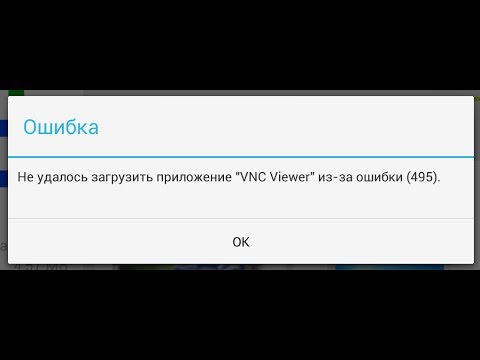
Если же ошибка уже возникла и скачать утилиту для очистки памяти нет никакой возможности, очистить кэш приложения Google Play придется вручную.
Для этого выполните следующие шаги:
- Перейдите в Настройки вашего девайса.
- Найдите категорию Приложения и откройте ее.
- В появившемся списке установленных игр и приложений найдите Сервисы Google Play и Магазин Google Play. Обе эти программы отвечают за работу магазина и за скачивание нового софта.
- Зайдите поочередно на страничку каждой из этих системных программ и нажмите соответствующие кнопки для стирания данных приложения и для очистки кэша.
- После этого перезагрузите устройство и повторите попытку скачивания игр или приложений.
После такой процедуры обязательно установите приложение для очистки памяти и регулярно используйте его в дальнейшем.
Если при обновлении или скачивании Android приложения в Play Маркет вы получаете сообщение «Не удалось загрузить приложение из-за ошибки 495» (или аналогичное), то ниже описаны способы решения этой проблемы, один из которых непременно должен сработать.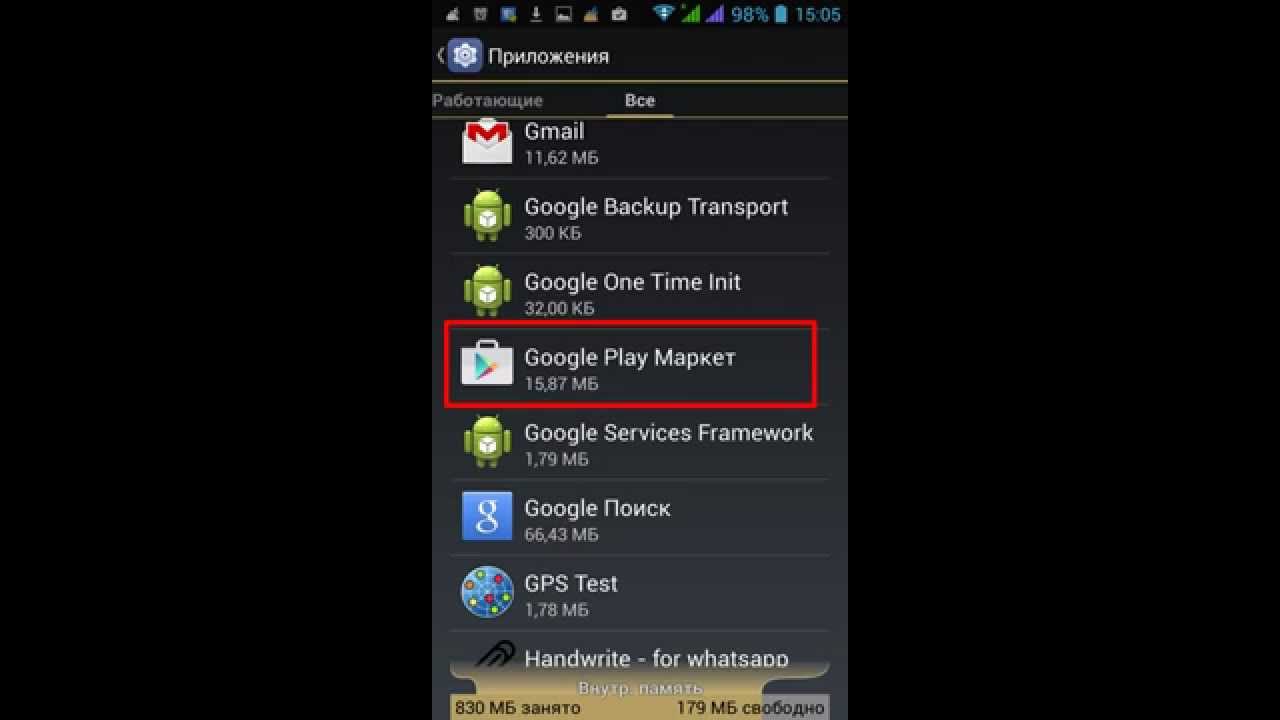
Отмечу, что в некоторых случаях эта ошибка может быть вызвана проблемами на стороне вашего Интернет -провайдера или даже у самого Google — обычно такие проблемы временные и решаются без ваших активных действий. И, например, если по мобильной сети у вас все работает, а по Wi-Fi вы видите ошибку 495 (при этом раньше все работало), или ошибка возникает только в вашей беспроводной сети , возможно, дело как раз в этом.
Как исправить ошибку 495 при загрузке приложения Android
Сразу перейдем к способам исправления ошибки «не удалось загрузить приложение», их не очень-то много. Описывать способы я буду в том порядке, который, на мой взгляд является предпочтительным для исправления ошибки 495 (первые действия с большей вероятностью помогут и в меньшей степени влияют на параметры Android).
Очистка кэша и обновлений Play Маркет, Диспетчера загрузки
Первый из способов описан почти во всех источниках, которые вы могли найти, прежде чем попасть сюда — это очистка кэша Google Play Маркет. Если вы этого еще не сделали, то следует попробовать его в качестве первого шага.
Если вы этого еще не сделали, то следует попробовать его в качестве первого шага.
Для очистки кэша и данных Play Market, зайдите в Настройки — Приложения — Все, и найдите указанное приложение в списке, нажмите по нему.
С помощью кнопок «Очистить кэш» и «Стереть данные» очистите данные магазина. И после этого попробуйте скачать приложение снова. Возможно, ошибка исчезнет. В случае повторения ошибки — снова вернитесь к приложению Play Market и нажмите кнопку «Удалить обновления», после чего попробуйте использовать его снова.
Если и предыдущий пункт не помог, проделайте те же операции по очистке для приложения «Диспетчер загрузки» (кроме удаления обновлений).
Изменения параметров DNS
Следующий шаг — попробовать изменить параметры DNS вашей сети (для подключения по Wi-Fi). Для этого:
Будучи подключенными к беспроводной сети, зайдите в Настройки — Wi-Fi. Нажмите и удерживайте имя сети, потом выберите пункт «Изменить ».Отметьте пункт «Расширенные настройки » и в пункте «Настройки IP» вместо DHCP поставьте «Пользовательские». В полях DNS 1 и DNS 2 введите 8.8.8.8 и 8.8.4.4 соответственно. Остальные параметры изменять не следует, сохраните настройки. На всякий случай, отключитесь и снова подключитесь к Wi-Fi.
В полях DNS 1 и DNS 2 введите 8.8.8.8 и 8.8.4.4 соответственно. Остальные параметры изменять не следует, сохраните настройки. На всякий случай, отключитесь и снова подключитесь к Wi-Fi.
Готово, проверьте, проявляет ли себя ошибка «Не удается загрузить приложение».
Удаление и повторное создание аккаунта Google
Не стоит использовать этот способ, если ошибка появляется только при определенных условиях, использовании одной конкретной сети или в тех случаях, когда вы не помните своих данных аккаунта Google. Но иногда он может помочь.
Для того, чтобы удалить аккаунт Google с Android устройства, вы должны быть подключены к Интернету, затем:
Зайдите в Настройки — Аккаунты и в списке аккаунтов нажмите по Google. В меню выберите пункт «Удалить аккаунт».
После удаления, там же, через меню Аккаунты заново создайте свой аккаунт Google и вновь попробуйте загрузку приложения.
Кажется, описал все возможные варианты (можно еще попробовать перезагрузить телефон или планшет, но сомнительно, что это поможет) и надеюсь, они помогут в решении проблемы, если только она не вызвана какими-то внешними факторами (о которых я писал в начале инструкции).
Ошибка 495 в Google Play Маркет
Если при обновлении или скачивании Android приложения в Play Маркет вы получаете сообщение «Не удалось загрузить приложение из-за ошибки 495» (или аналогичное), то ниже описаны способы решения этой проблемы, один из которых непременно должен сработать.
Отмечу, что в некоторых случаях эта ошибка может быть вызвана проблемами на стороне вашего Интернет-провайдера или даже у самого Google — обычно такие проблемы временные и решаются без ваших активных действий. И, например, если по мобильной сети у вас все работает, а по Wi-Fi вы видите ошибку 495 (при этом раньше все работало), или ошибка возникает только в вашей беспроводной сети, возможно, дело как раз в этом.
Как исправить ошибку 495 при загрузке приложения Android
Сразу перейдем к способам исправления ошибки «не удалось загрузить приложение», их не очень-то много. Описывать способы я буду в том порядке, который, на мой взгляд является предпочтительным для исправления ошибки 495 (первые действия с большей вероятностью помогут и в меньшей степени влияют на параметры Android).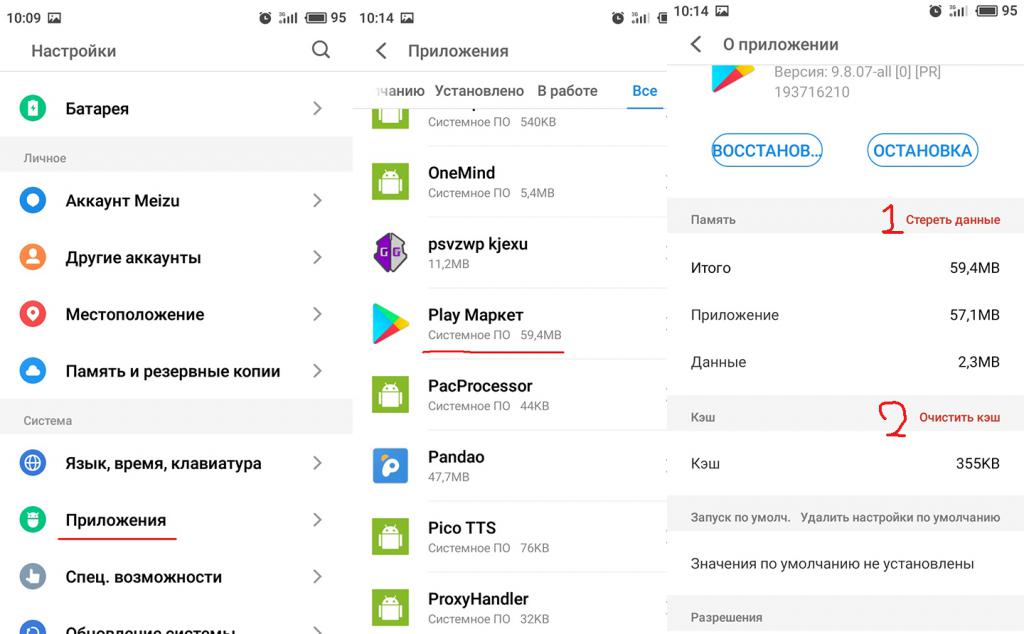
Очистка кэша и обновлений Play Маркет, Диспетчера загрузки
Первый из способов описан почти во всех источниках, которые вы могли найти, прежде чем попасть сюда — это очистка кэша Google Play Маркет. Если вы этого еще не сделали, то следует попробовать его в качестве первого шага.
Для очистки кэша и данных Play Market, зайдите в Настройки — Приложения — Все, и найдите указанное приложение в списке, нажмите по нему.
С помощью кнопок «Очистить кэш» и «Стереть данные» очистите данные магазина. И после этого попробуйте скачать приложение снова. Возможно, ошибка исчезнет. В случае повторения ошибки — снова вернитесь к приложению Play Market и нажмите кнопку «Удалить обновления», после чего попробуйте использовать его снова.
Если и предыдущий пункт не помог, проделайте те же операции по очистке для приложения «Диспетчер загрузки» (кроме удаления обновлений).
Примечание: встречаются рекомендации производить указанные действия в ином порядке для исправления ошибки 495 — отключить Интернет, сначала очистить кэш и данные для Диспетчера загрузок, потом, не подключаясь к сети — для Play Маркет.
Изменения параметров DNS
Следующий шаг — попробовать изменить параметры DNS вашей сети (для подключения по Wi-Fi). Для этого:
Готово, проверьте, проявляет ли себя ошибка «Не удается загрузить приложение».
Удаление и повторное создание аккаунта Google
Не стоит использовать этот способ, если ошибка появляется только при определенных условиях, использовании одной конкретной сети или в тех случаях, когда вы не помните своих данных аккаунта Google. Но иногда он может помочь.
Для того, чтобы удалить аккаунт Google с Android устройства, вы должны быть подключены к Интернету, затем:
После удаления, там же, через меню Аккаунты заново создайте свой аккаунт Google и вновь попробуйте загрузку приложения.
Кажется, описал все возможные варианты (можно еще попробовать перезагрузить телефон или планшет, но сомнительно, что это поможет) и надеюсь, они помогут в решении проблемы, если только она не вызвана какими-то внешними факторами (о которых я писал в начале инструкции).
Исправлено: ошибка Google Play 495
Код ошибки (495) на вашем телефоне Android появляется, когда приложение, которое вы пытаетесь загрузить, не загружается. Технически, проблема возникает, когда время ожидания подключения к серверам воспроизведения, на которых размещено приложение, невозможно решить или по какой-либо причине не удается синхронизировать с серверами.
В этом руководстве я перечислю два метода для вас, если первый не работает, попробуйте второй и это должно сработать.
Способ 1: сброс приложений1. Перейти к настройки
2. Нажмите Диспетчер приложений или приложений
3. Нажмите Все (если доступно) или Slide to All
4. Нажмите сенсорную кнопку, чтобы открыть меню / свойства и выберите «Сбросить приложения» или же «Сбросить настройки приложения«. Это не приведет к удалению приложений, а только к их сбросу.
Способ 2: отключить и снова включить диспетчер загрузки1.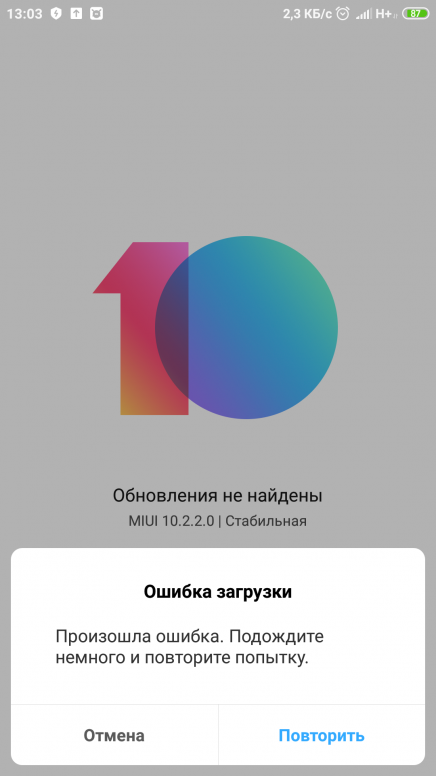 Перейти к настройки
Перейти к настройки
2. Нажмите Программы
3. Найдите Менеджер загрузки а также открыть сведения о приложении
4. Отключите его, затем снова включите и протестируйте.
Если у вас есть возможность обновить приложения, попробуйте это.
Способ 3: перезапустите сервисы Google Framework1. Перейти к настройки и нажмите Программы
2. Нажмите «Все приложения» или «Проведите до всех», а затем откройте Приложение Google Services Framework
3. Открыть Детали приложения а также Нажмите Force Stop затем нажмите Очистить кэш и проверить.
Способ 4: проверьте соединение1. Если ваш телефон подключен к Wi-Fi, то выключите роутер на 5 минут и телефон тоже.
Если телефон подключен напрямую к сети сотовых провайдеров данных, переключитесь на Wi-Fi, если он доступен, в противном случае продолжайте отключать телефон только на 5 минут.
2. Включите маршрутизатор, подождите 5 минут, затем включите телефон и проверьте.
Способ 5: установить пользовательские DNS-серверы1. Зайдите в настройки
2. Выберите Wi-Fi
3. Нажмите и удерживайте название сети, а затем выберите «Изменить».
4. Установите флажок Показать дополнительные параметры.
5. Измените настройки для IP на статический.
6. Добавьте IP-адреса DNS-серверов как:
8.8.8.8
8.8.4.4
7. Сохраните настройки и заново подключитесь к Wi-Fi.
Как исправить ошибку Facebook Messenger 495
Element already exists код 2
Ошибки с кодом 2 указывают, что объект, который вы пытаетесь создать, уже существует.В этом случае также используется атрибут obj, в котором указывается, какой именно объект уже существует.Например:
<error code="2" obj="name"/>
Если в форме, в которой произошла такая ошибка, есть поле с именем “name”. Например, в форме ISPmanager для создания БД – это имя базы.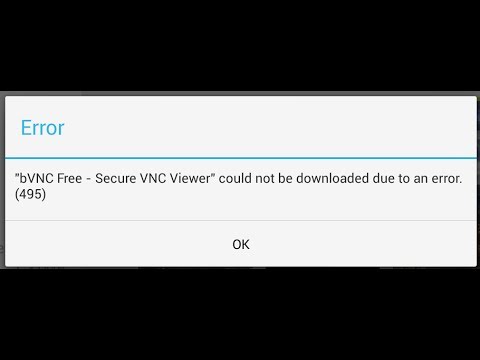 То, пользователь увидит ошибку: “Имя базы уже существует”. В случае, если такого поля нет, пользователь увидит: “name уже существует”. Аналогично manager поступает с ошибками с кодами: 3, 4, 5 и 6 (в ошибках 4 и 5 роль атрибута obj выполняет атрибут val).
То, пользователь увидит ошибку: “Имя базы уже существует”. В случае, если такого поля нет, пользователь увидит: “name уже существует”. Аналогично manager поступает с ошибками с кодами: 3, 4, 5 и 6 (в ошибках 4 и 5 роль атрибута obj выполняет атрибут val).
Компания Solvusoft имеет репутацию лучшего в своем классе независимого поставщика программного обеспечения,
и признается корпорацией Microsoft в качестве ведущего независимого поставщика программного обеспечения, с высшим уровнем компетенции и качества. Близкие взаимоотношения компании Solvusoft с корпорацией Microsoft в качестве золотого партнера позволяют нам предлагать лучшие в своем классе решения, оптимизированные для работы с операционной системой Windows.
Как достигается золотой уровень компетенции?
Чтобы обеспечивать золотой уровень компетенции, компания Solvusoft производит независимый анализ,добиваясь высокого уровня опыта в работе с программным обеспечением, успешного обслуживания клиентов и первоклассной потребительской ценности. В качестве независимого разработчика ПО Solvusoft обеспечивает высочайший уровень удовлетворенности клиентов, предлагая программное обеспечение высшего класса и сервисные решения, постоянно проходящие строгие проверку и отбор со стороны корпорации Microsoft.
В качестве независимого разработчика ПО Solvusoft обеспечивает высочайший уровень удовлетворенности клиентов, предлагая программное обеспечение высшего класса и сервисные решения, постоянно проходящие строгие проверку и отбор со стороны корпорации Microsoft.
CLICK HERE to verify Solvusoft’s Microsoft Gold Certified Status with Microsoft >>
Признаки ошибки 495
- Появляется сообщение “Ошибка 495” и окно активной программы вылетает.
- Ваш компьютер часто прекращает работу после отображения ошибки 495 при запуске определенной программы.
- Отображается “Facebook Messenger Error 495”.
- Windows медленно работает и медленно реагирует на ввод с мыши или клавиатуры.
- Компьютер периодически “зависает” на несколько секунд.
Такие сообщения об ошибках 495 могут появляться в процессе установки программы, когда запущена программа, связанная с Facebook Inc. (например, Facebook Messenger), при запуске или завершении работы Windows, или даже при установке операционной системы Windows
Отслеживание момента появления ошибки 495 является важной информацией при устранении проблемы.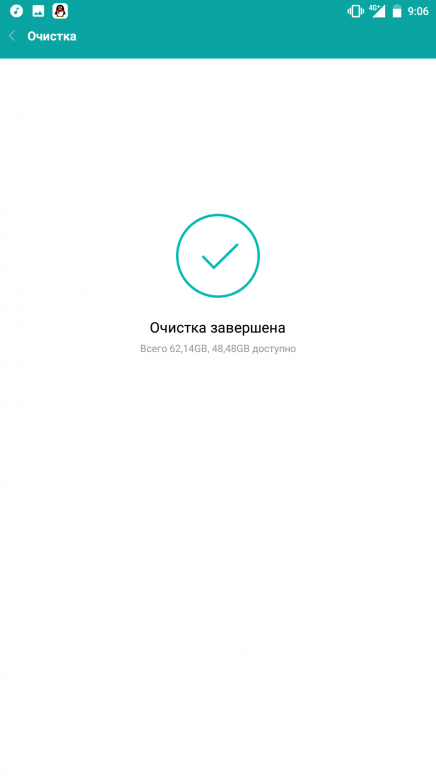
Проблема с 495 все еще не устранена
Обращайтесь к нам в любое время в социальных сетях для получения дополнительной помощи:
Установить необязательные продукты – WinThruster (Solvusoft) | Лицензия | Политика защиты личных сведений | Условия | Удаление
Рекомендации:
Установить необязательные продукты – WinThruster (Solvusoft) | Лицензия | Политика защиты личных сведений | Условия | Удаление
Об авторе: Джей Гитер () является президентом и генеральным директором корпорации Solvusoft — глобальной компании, занимающейся программным обеспечением и уделяющей основное внимание новаторским сервисным программам. Он всю жизнь страстно увлекался компьютерами и любит все, связанное с компьютерами, программным обеспечением и новыми технологиями
Quick Easy Way To fix the error code 495 in your device, just try these steps
Method 1:
- Go to Settings >> Application Manager or Apps>> Open “All” apps
- From the list of apps find Google Play store >> Clear Data and Clear Cache
- From the list of apps find Google Service Framework >> Clear Data and Clear Cache
- Now install or update the app from Google Play Store
- If it still didn’t work try uninstalling Google Play Store updates first.

You should be able to fix the error by now. But, if you are not able to fix the Google Play Store error 495 then move to second method which is mentioned below.
Method 2:
- Go to system settings >> Accounts >> Google >> remove your Gmail account.
- Now from settings >> Apps >> All > Force stop, Clear data and cache for Google Play Store, Google Service Framework and Download Manager (like in method 1).
- Now again go to settings >> Accounts >> Google >> Add your Gmail account.
- Restart your android and then accept all the Google terms and setup Google settings.
- Rerun Google Play Store and update or install your app.
Hopefully, this method should solve your error issue. Most of the users are able to fix this problem using the mentioned method correctly.
We all know that Play store is full of amazing apps and once you have fixed your Google Play Store error, you are ready to download any apps.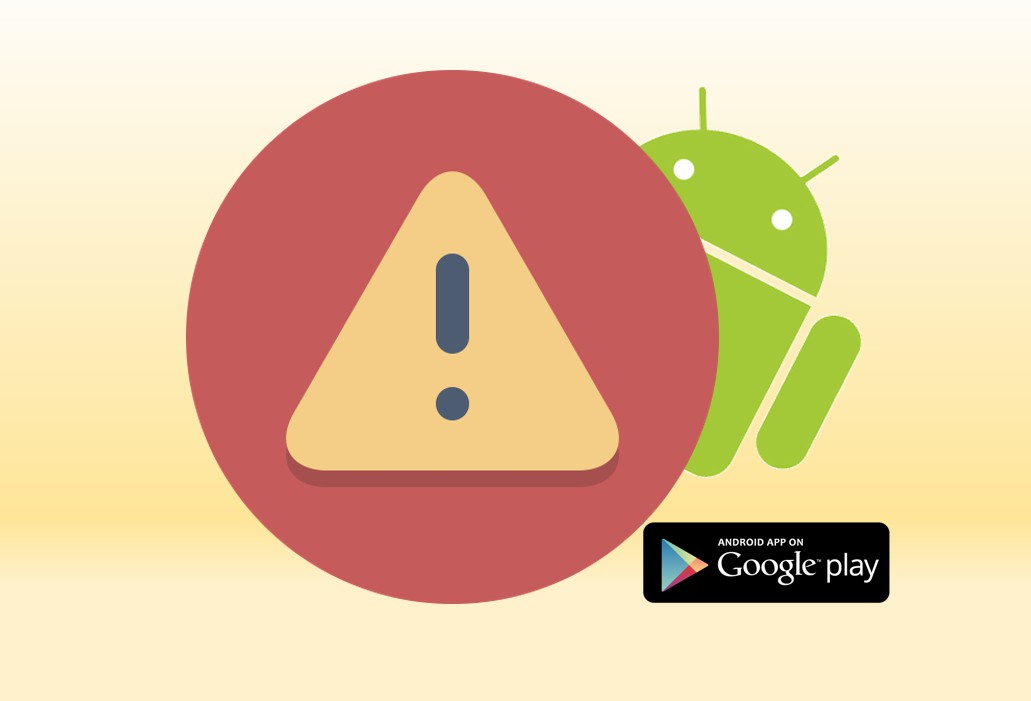 Many of the time you want to purchase the app but couldn’t purchase it as might be running out of money, this is where free Google Play Codes and Credit helps you. This guide by NoHumanVerification will help you to get the paid app free of cost.
Many of the time you want to purchase the app but couldn’t purchase it as might be running out of money, this is where free Google Play Codes and Credit helps you. This guide by NoHumanVerification will help you to get the paid app free of cost.
Method 3: Installing a VPN app
- Install VPN application such as Hideman VPN app from Google Play Store.
- Now open the app and select the US as the country of connection and press connect.
- Open Google Play Store and Download an app.
To install the VPN app in your device, you can sideload it, or use different app stores. Here’s How to Install 3rd Party (Outside Google Play Store) Apps on Android.
Some Others Alternatives:
Alternative One:
- Go to Settings >> Data usage >> choose Network Restrictions (Get it from the menu) >> Turn it off for your Wi-Fi.
Alternative Two:
- Go to Settings >> Apps >> three dot menu >> Reset app preferences.
 (You will also need to re-add the Google account)
(You will also need to re-add the Google account)
These fixes method should solve the problem for the error code 495 in the Google Play Store. Also share your thoughts on comment below that how you solve this error 495 with your smartphone name and model so that it can be helpful to others.
Recently this error 495 on play store occurred widely on PUBG games app on many smartphone too and it can be easily fixed by above mentioned methods.
Also read:
- How to Fix Error code 492
- Fix google play store error code 0
- HOW TO FIX ERROR 971 WHILE DOWNLOADING PUBG AND OTHER APPLICATION FROM GOOGLE PLAY STORE?
- How To Backup Everything On Android
Не удается загрузить приложение код ошибки 495. Значения и решения ошибок в Play Market
По мере того как вы используете ваш смартфон или планшет под управлением Android, операционная система может засоряться и в ней может накапливаться критическое количество системного мусора, который со временем приводит к появлению ошибок.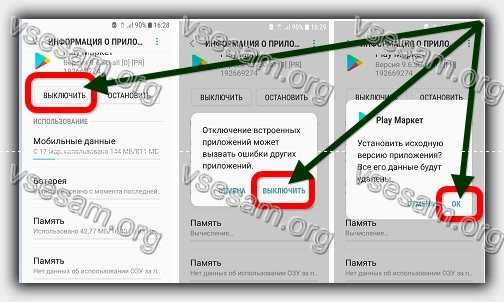 Одной из наиболее распространенных считается ошибка 495 в магазине Google Play. Возникает она при открытии приложения и приводит к экстренному его завершению. Скачать какую-либо игру или программу в этом случае становится практически невозможно. В этой статье мы расскажем, как устранить ошибку 495 в ОС Android.
Одной из наиболее распространенных считается ошибка 495 в магазине Google Play. Возникает она при открытии приложения и приводит к экстренному его завершению. Скачать какую-либо игру или программу в этом случае становится практически невозможно. В этой статье мы расскажем, как устранить ошибку 495 в ОС Android.
Почему я вижу ошибку 495
Любой вход в магазин Google Play сопровождается загрузкой из интернета большого количество данных. Скриншоты игр и приложений, иконки, описание, комментарии, даже аватарки пользователей, прокомментировавших игру — все это скачивается из сети и оседает в памяти вашего устройства для ускорения загрузки страниц магазина в будущем. Одновременно с ускорением работы магазина, снижается скорость работы самого приложения, так как системная память накапливает все больше и больше кэша.
К счастью в системе Android предусмотрены средства для очистки кэша. Как стандартные, так и сторонние.
Как устранить ошибку 495 в магазине Google Play
Для того чтобы подобные ошибки не возникали вовсе, мы всегда рекомендуем пользоваться приложениями для очистки системного мусора из памяти вашего устройства.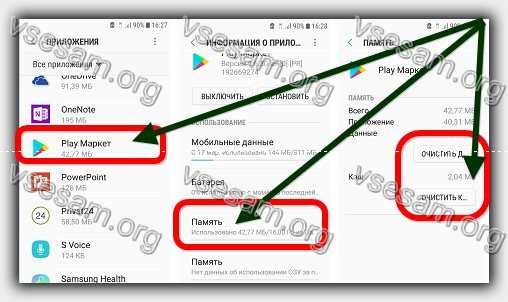 Запуская подобное приложение хотя бы раз в месяц и проделывая очистку кэша, вы обезопасите себя от появления ошибки 495.
Запуская подобное приложение хотя бы раз в месяц и проделывая очистку кэша, вы обезопасите себя от появления ошибки 495.
Если же ошибка уже возникла и скачать утилиту для очистки памяти нет никакой возможности, очистить кэш приложения Google Play придется вручную.
Для этого выполните следующие шаги:
- Перейдите в Настройки вашего девайса.
- Найдите категорию Приложения и откройте ее.
- В появившемся списке установленных игр и приложений найдите Сервисы Google Play и Магазин Google Play. Обе эти программы отвечают за работу магазина и за скачивание нового софта.
- Зайдите поочередно на страничку каждой из этих системных программ и нажмите соответствующие кнопки для стирания данных приложения и для очистки кэша.
- После этого перезагрузите устройство и повторите попытку скачивания игр или приложений.
После такой процедуры обязательно установите приложение для очистки памяти и регулярно используйте его в дальнейшем.
Мы все любим свободно доступные приложения из Google Play Store.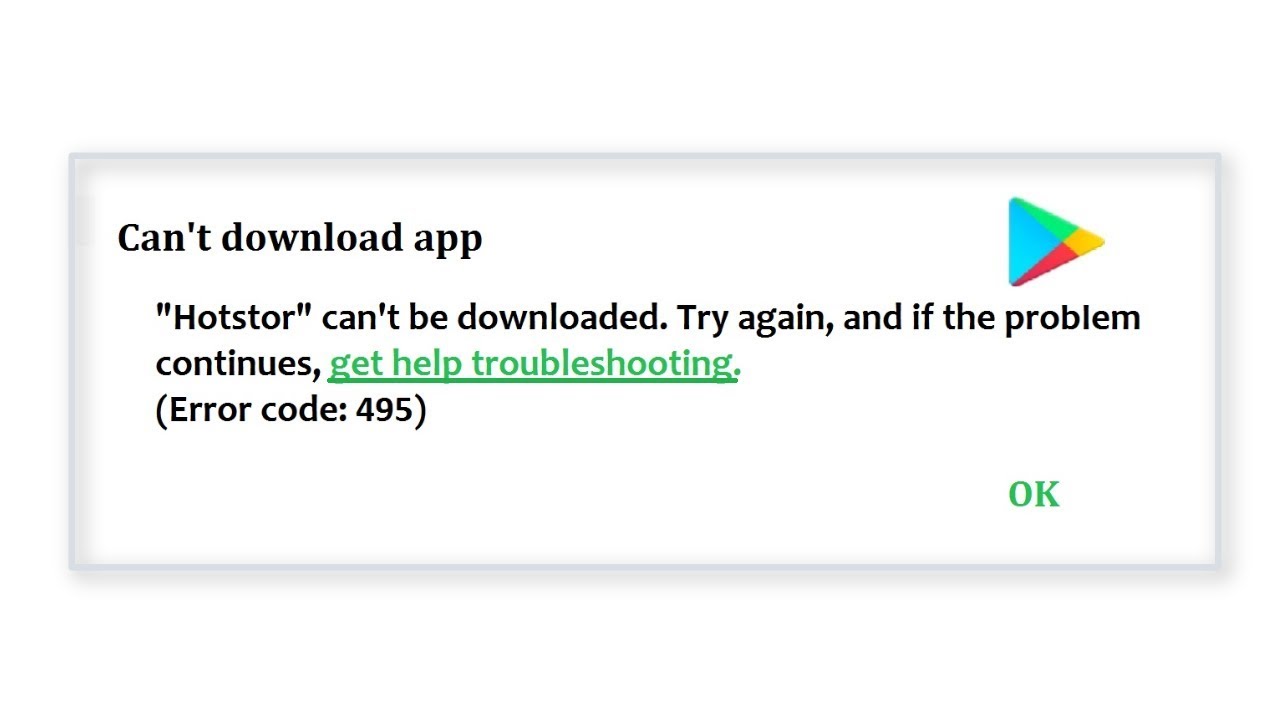 Это так просто, чтобы загрузить все, что вам нужно на вашем Android мобильного телефона. Тем не менее, время от времени, во время загрузки приложения, вы можете столкнуться с странные ошибки, что читается как «… приложение не может быть загружен из — за ошибки. (495) «. Люди часто делают повторные попытки загрузить желаемое приложение, но код ошибки 495 бы отказаться, чтобы уйти. В сегодняшней статье мы дадим вам несколько шагов, чтобы решить код ошибки кода 495. Давайте узнаем, как обойти эту проблему.
Это так просто, чтобы загрузить все, что вам нужно на вашем Android мобильного телефона. Тем не менее, время от времени, во время загрузки приложения, вы можете столкнуться с странные ошибки, что читается как «… приложение не может быть загружен из — за ошибки. (495) «. Люди часто делают повторные попытки загрузить желаемое приложение, но код ошибки 495 бы отказаться, чтобы уйти. В сегодняшней статье мы дадим вам несколько шагов, чтобы решить код ошибки кода 495. Давайте узнаем, как обойти эту проблему.
Код ошибки 495 обычно появляется, когда приложение загружается из магазина Google Play на Android устройства через подключение Wi-Fi.
Вы должны попробовать следующие методы в указанном порядке. Эти методы упорядочены по возрастанию сложности и безопасность данных.
Получение кода ошибки 495? Изменение мобильной связи
Если вы постоянно получаю эту ошибку, первое, что вы должны попробовать это изменить мобильное подключение к Интернету.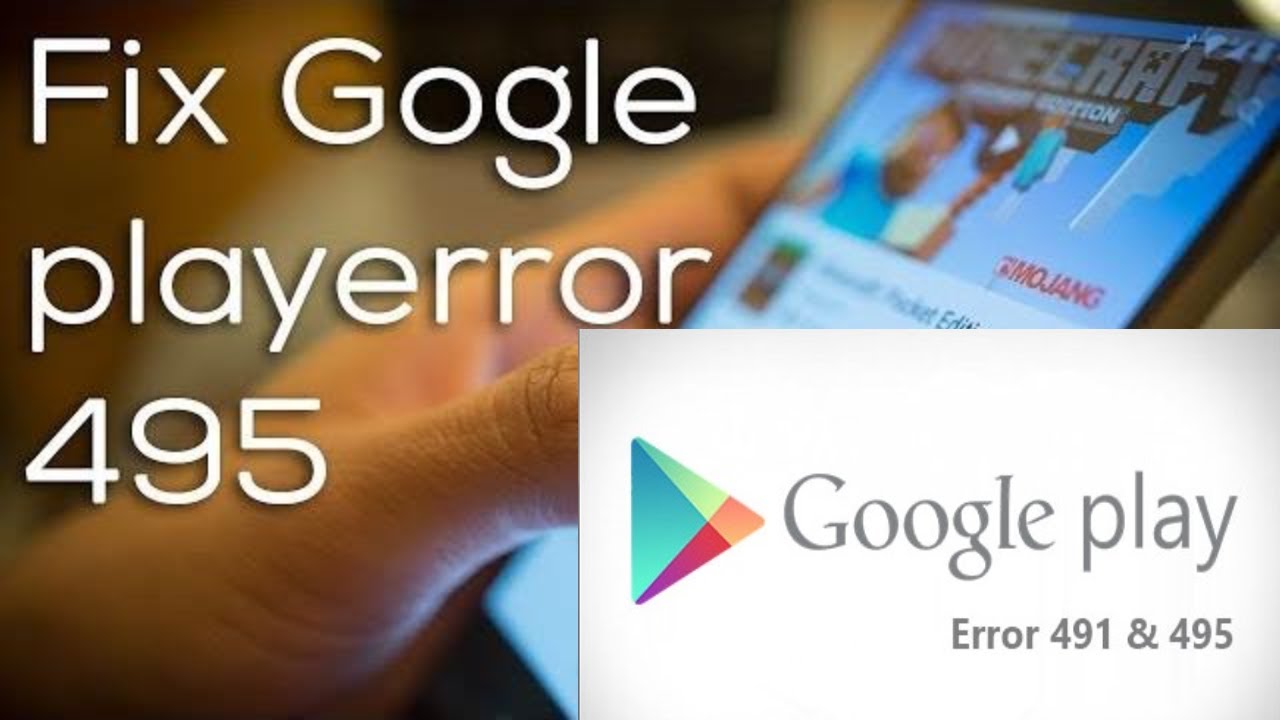 Если вы используете соединение WiFi, попробовав переключение на подключение мобильных данных. И если вы используете мобильные данные, а затем попытайтесь загрузить приложение через доступного подключения к Wi-Fi. Это простое переключение может легко решить вашу проблему. Но если проблема остается, перейдите к следующему шагу.
Если вы используете соединение WiFi, попробовав переключение на подключение мобильных данных. И если вы используете мобильные данные, а затем попытайтесь загрузить приложение через доступного подключения к Wi-Fi. Это простое переключение может легко решить вашу проблему. Но если проблема остается, перейдите к следующему шагу.
Метод 1: Очистить кэш
Если эта ошибка приходит только из-за программного обеспечения «путаницы», очистка кэша данных должен решить эту ошибку.
Если очистка кэша и данных также не работает для вас. Пришло время, чтобы перейти к следующему шагу.
Способ 2: Включить Расположение доступа
Код ошибки 495, кажется, есть некоторые отношения с местоположения вашего телефона. Google использует местоположение телефона, чтобы служить вам локально соответствующую информацию (например, живые обновления трафика) и, вероятно, он также хочет знать свое местоположение при загрузке приложения. Это только предположение мы делаем.
Иногда мы не позволяем Google доступ к местоположению нашего телефона. Но превращение места доступа на может решить код ошибки 495 вопрос. Чтобы включить Местоположение Access, сделайте, как показано ниже:
Но превращение места доступа на может решить код ошибки 495 вопрос. Чтобы включить Местоположение Access, сделайте, как показано ниже:
Перейдите в раздел Настройки> Location Services> Включить спутники GPS или GPS вариант доступа.
Способ 3. Удаление и повторное добавление аккаунта Google
Теперь вы можете удалить свой аккаунт Google с телефона и добавить его обратно. Вот шаги, которым необходимо следовать:
- Перейдите в раздел Настройки> Учетные записи> Google> Удалить учетную запись Gmail
- Вернитесь к настройкам и делать Настройки> Приложения или Диспетчер приложений
- Вы снова получите список установленных приложений. Возьмите следующие действия на Google Play Store, Google Service Framework и Диспетчера загрузки:
- остановка Force
- Очистить данные
- Очистить кэш
- Теперь еще раз перейдите в раздел Настройки> Учетные записи> Google> Добавить учетную запись Gmail
- Завершение работы вашего мобильного телефона
- Включите телефон и принять все условия, которые Google может показать вам (потому что вы повторно добавили учетную запись Gmail)
- Перейти к Play Store и попытаться загрузить нужные приложения снова
Метод 4: Используйте приложение VPN
Если у вас уже есть виртуальная частная сеть (VPN) приложение, то вы можете скачать маршрут свой запрос через него.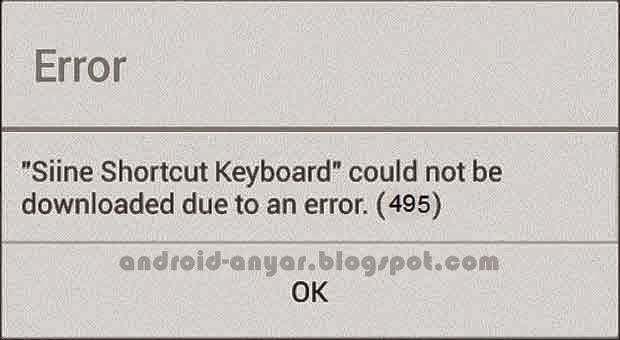 Просто откройте приложение VPN и выберите такие страны, как США / Великобритания / Канада, как происхождение связи. После того, как соединение выполнено, попробуйте еще раз загрузить приложение и посмотреть, если код ошибки 495 по — прежнему существует.
Просто откройте приложение VPN и выберите такие страны, как США / Великобритания / Канада, как происхождение связи. После того, как соединение выполнено, попробуйте еще раз загрузить приложение и посмотреть, если код ошибки 495 по — прежнему существует.
Шаг 6: Сброс App Настройки
Для того, чтобы попробовать этот шаг, следуйте приведенным ниже инструкциям:
Переустановка приложения предпочтения могут также решить ваш код ошибки 495 проблемы. Попробуйте и загрузить приложение, которое вы хотели раньше.
Метод 5: Тем не менее есть код ошибки 495? Попробуйте Factory Reset
Если ни один из этих методов не работает, и код ошибки 495 все еще сохраняющиеся, вы можете пойти на Hard Reset (также известный как форматирование телефона или Factory Reset). Эта опция должна использоваться только тогда, когда ничего не работает, так как этот метод удалит все данные и приложения
с вашего мобильного телефона. Ваш телефон вернется к состоянию, как он вышел из завода.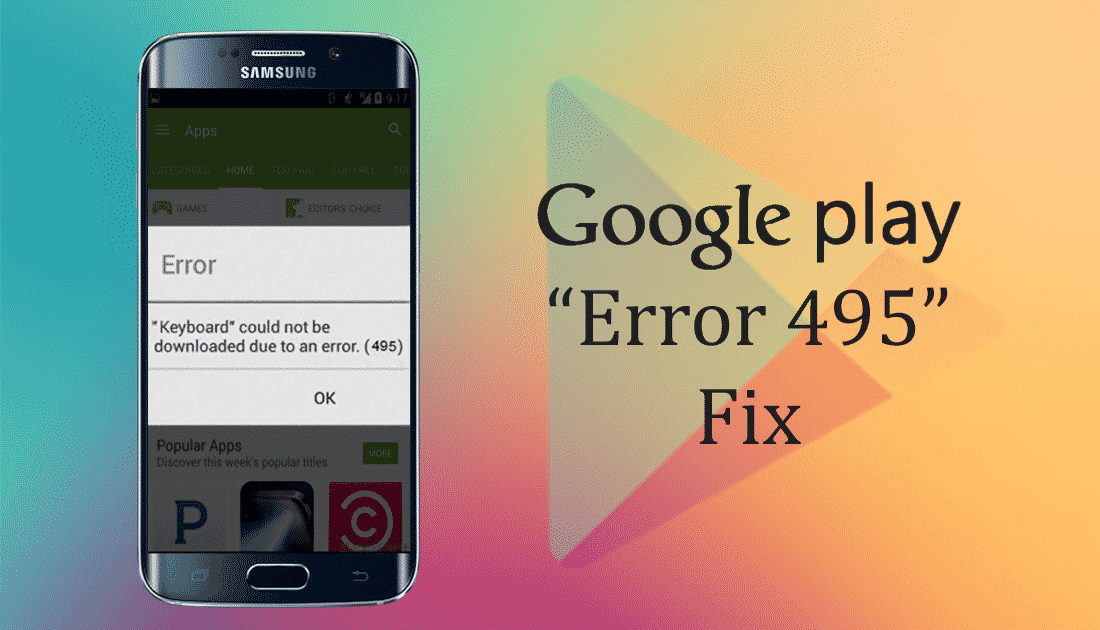 Мы рекомендуем, если вы хотите попробовать эту опцию, вы должны взять резервную копию всех важных данных (например, фотографии, видео, чаты и т.д.)
Мы рекомендуем, если вы хотите попробовать эту опцию, вы должны взять резервную копию всех важных данных (например, фотографии, видео, чаты и т.д.)
Мы надеемся, что один из этих методов будет работать в вашем случае. Тем не менее, если вы могли бы решить код ошибки 495 проблему с помощью какой-либо другой трюк, пожалуйста, сообщите нам об этом в комментариях. Это принесет пользу другим читателям TechWelkin. Благодарим Вас за использование нашего веб-сайта!
Телефоны большинства пользователей имеют довольно большое количество дополнений и программ, которые значительно упрощают их жизнедеятельность. На операционной системе Android, загрузка приложений очень удобно реализована через общий для всех репозиторий Play Market. Однако, неожиданно может появиться код ошибки 495 в Плей Маркете, который мешает загрузке или обновлению необходимых компонентов.
Нижеприведенные проблемы и их решения актуальны для всех пользователей смартфонов, независимо от версии операционной системы или модели смартфона.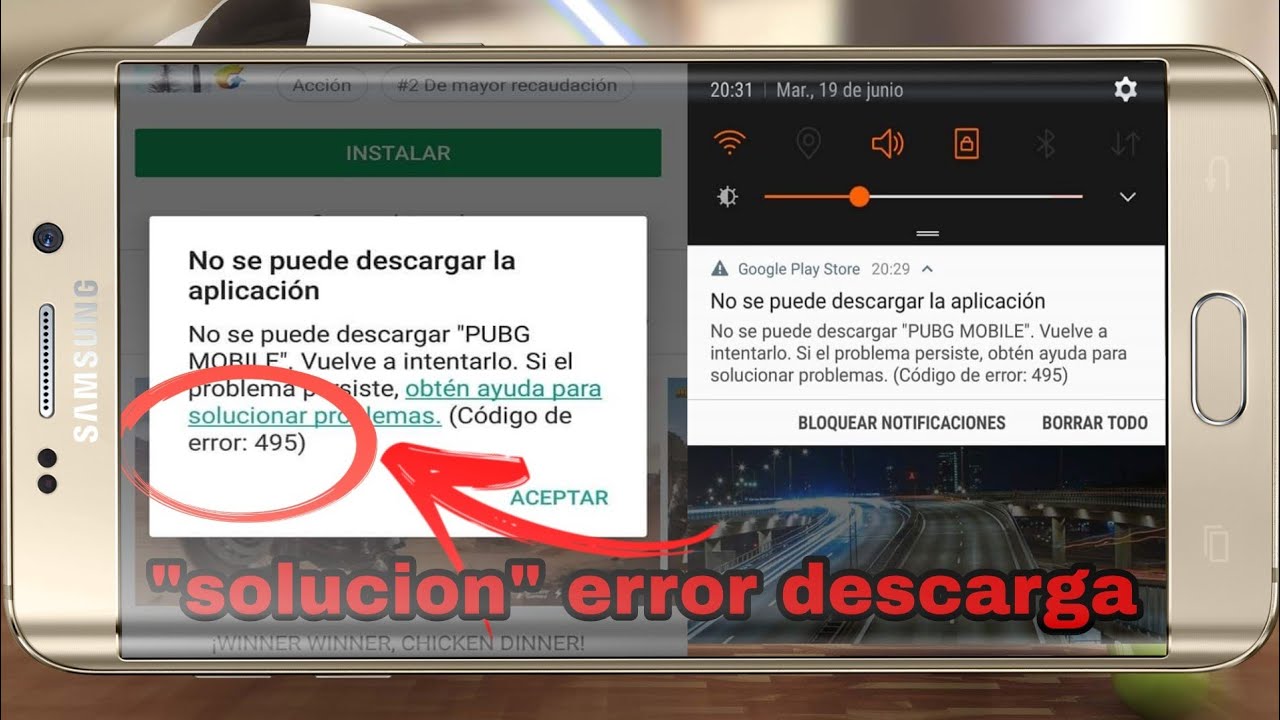
Возможные причины
- Устаревший кэш репозитория нуждается в очистке;
- Необходимо удалить данные магазина Play Market;
- Неудачное обновление Маркета – нужен откат к ранней версии;
- Неудачное обновление операционной системы;
- Нарушены настройки интернет-соединения.
Исправляем приложение маркета
С самого начала попробуйте перезагрузить устройство. Это вряд ли поможет решить ошибку 495 в Play Market, но нужно начинать с меньших по масштабности манипуляций.
Перейдем к «Настройкам» смартфона, раздел «Приложения», пару раз пролистаем пальцем влево, чтобы добраться до вкладки «Все». Здесь находим пункт, отвечающий за наш Маркет, тапаем на нем один раз. В открывшемся окошке нажимаем на кнопку «Очистить кэш приложения», после чего перезагружаем устройство. После его включения пробуем снова что-нибудь скачать.
Если все равно появляется эта ошибка, необходимо более радикально «пошаманить» над Магазином. Вновь повторяем путь, описанный в пункте выше, но теперь нажимаем на кнопку «Очистить данные приложения». Удалятся все файлы, которые приложение использует для работы, а также настройки и история поисков. Телефон можно не перезагружать, а сразу же открыть Магазин и пробовать что-либо загрузить.
Удалятся все файлы, которые приложение использует для работы, а также настройки и история поисков. Телефон можно не перезагружать, а сразу же открыть Магазин и пробовать что-либо загрузить.
Если и очистка данных нам не помогла, значит, дело в недавнем скачивании и обновлении самого Play Market. Есть несколько способов проверить это:
- Перейдите к настройкам приложения, проследовав по пути, описанном ранее. Нажмите на кнопку «Удалить все обновления». Версия станет такой, какая она была при установке самой операционной системы на устройство. После завершения операции сразу же перейдите в магазин и попробуйте скачать любую игру.
- Можно попробовать откатиться на предыдущую версию приложения с помощью ранее сделанной резервной копии в Titanium Backup. Выберите версию, в которой данная ошибка не возникала.
Желательно не обновлять Маркет до тех пор, пока разработчики не выпустят новую версию, где, скорее всего, данная ошибка будет устранена.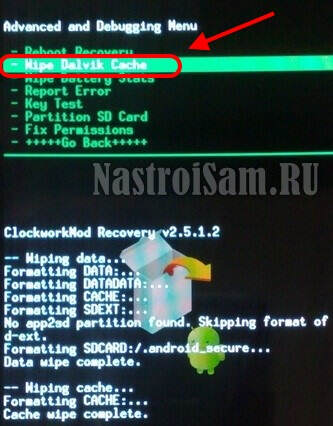
Исправляем настройки операционной системы
Попробуйте отключить текущий аккаунт Google в настройках телефона и заново его подключить. Если с текущим профилем все равно возникает ошибка 495 в Google Play, можно провести испытание на другом аккаунте, подключив его вместо предыдущего.
Проверьте настройки текущей точки Wi-Fi, к которой в данный момент подключен телефон. Перейдите в параметры операционной системы. Откройте ее настройки, тапнув пальцев по названию, и проверьте пункты DNS1 и DNS. Если в них есть какие-то данные, удалите их (предварительно перепишите на листочек, чтобы вдруг что – окончательно не нарушить работоспособность операционной системы). Если же там пустые поля – впишите внутрь 8.8.8.8 и 8.8.4.4 соответственно. Если эти манипуляции не помогут решить проблему – верните записи к исходному состоянию, ошибка связана не с точкой доступа.
Перейдите к настройкам подключенных аккаунтов Google, снимите все галочки с синхронизаций в параметрах. Перезагрузите телефон и проставьте галочки обратно (может появиться ошибка синхронизации, но не обращайте на нее внимания).
Перезагрузите телефон и проставьте галочки обратно (может появиться ошибка синхронизации, но не обращайте на нее внимания).
Откат прошивки
Возможно, данная ошибка в Плей Маркете появилась после недавнего глобального обновления операционной системы. Очень хорошо, если есть резервная копия, сделанная через расширенное рекавери TWRP. Необходимо к нему перейти, выключив телефон и включив вновь, зажав кнопку питания и качельку громкости вниз.
Восстановление из копии
Обязательно убедитесь в наличии более ранней резервной копии, их список находится внутри раздела «Restore» (также не забудьте зарезервировать все важные данные, которые находятся на системных разделах и были созданы либо изменены после создания резервной копии).
После этого сбросьте настройки текущей операционной с помощью ползунка в разделе «Wipe», исключив из списка внешнюю карту памяти. Затем вновь вернитесь в раздел «Restore», выберите последнюю копию, где ошибка 495 не возникала, и «накатите» ее с помощью ползунка внизу экрана. Важно не обновлять операционную систему до тех пор, пока разработчики не выпустят стабильную новую версию с исправленной ошибкой, никакая ошибка не будет мешать закачке.
Важно не обновлять операционную систему до тех пор, пока разработчики не выпустят стабильную новую версию с исправленной ошибкой, никакая ошибка не будет мешать закачке.
Прочие решения
Как временное решение – попробуйте загрузить или обновить необходимое приложение с помощью мобильного интернета. Если проблема в интернет-соединении, то мобильный интернет, скорее всего, предоставит полный доступ к загрузке из репозитория. Обратите внимание, что за пользование интернетом в Маркете может сниматься плата оператором.
Проверьте недавно установленные приложения. Возможно, одно из них связано с настройкой интернет-соединения, тем самым установив свои собственные параметры подключения. Среди них может быть новый антивирус или брандмауэр, который запрещает Магазину подключаться к сети. Настройте утилиты безопасности, чтобы они не мешали нормальной работе телефона. Удалите последние скачанные файлы и программы (если настройка не помогла), перезагрузите устройство.
Редкий случай, когда проблема возникает из-за неправильно настроенной точки доступа со стороны роутера или провайдера. Это легко проверить – попробуйте подключить к ней другое устройство и повторить скачивание. Параллельно подключите свой смартфон к другому Wi-Fi – загрузка должна пройти нормально.
Это легко проверить – попробуйте подключить к ней другое устройство и повторить скачивание. Параллельно подключите свой смартфон к другому Wi-Fi – загрузка должна пройти нормально.
Итог
Не спешите нести телефон к специалистам в сервисном центре – эти проблемы не настолько серьезные, чтобы обращаться за квалифицированной помощью. Несколько манипуляций с приложением и настройками сети, скорее всего, исправят неприятную ошибку и предоставят возможность пользоваться смартфоном в полной мере.
Одной из распространенных проблем при пользовании магазином приложений является «Ошибка 495». В большинстве случаев она возникает из-за переполненной кэшем памяти Сервисов Гугл, но также и из-за сбоя в работе приложения.
Для устранения «Ошибки 495» необходимо выполнить несколько действий, которые будут описаны ниже. Подберите подходящий вам вариант действий и проблема исчезнет.
Способ 1: Очистка кэша и сброс настроек приложения Play Маркет
Кэш — это сохраненные файлы со страниц Плей Маркета, которые в будущем обеспечивают быструю загрузку приложения. Из-за чрезмерного переполнения памяти этими данными, периодически могут появляться ошибки при работе с Google Play.
Из-за чрезмерного переполнения памяти этими данными, периодически могут появляться ошибки при работе с Google Play.
Чтобы освободить ваше устройство от системного мусора, пройдите несколько шагов, указанных далее.
На этом удаление накопленных данных завершено. Сделайте перезагрузку устройства и пробуйте воспользоваться сервисом снова.
Способ 2: Удаление обновлений Play Маркет
Также, Google Play может сбоить после некорректного обновления, которое происходит автоматически.
Способ 3: Удаление данных Сервисов Google Play
Так как Сервисы Гугл Плей работают совместно с Плей Маркетом, ошибка может появляться из-за заполнения Сервисов лишними мусорными данными.
На этом стирание всех ненужных файлов Сервисов Гугл Плей завершается. «Ошибка 495» больше не должна вас беспокоить.
Способ 4: Переустановка Google-аккаунта
В случае проявления ошибки после выполнения предыдущих способов, еще одним вариантом можно выделить стирание и повторный вход в профиль, так как он напрямую связан с работой в Плей Маркете.
- Чтобы стереть аккаунт с устройства, перейдите по пути «Настройки» — «Аккаунты» .
- В списке учетных записей на вашем девайсе выберите «Google» .
- В параметрах профиля нажмите «Удалить аккаунт» с последующим подтверждением действия, выбрав соответствующую кнопку.
- На этом шаге стирание с устройства учетной записи заканчивается. Теперь, для дальнейшего пользования магазином приложений, нужно восстановить ее. Для этого зайдите снова в «Аккаунты» , где выберите «Добавить аккаунт» .
- Далее будет представлен список приложений, в которых вы можете завести учетную запись. Сейчас вам нужен профиль от «Google» .
- На новой странице вам будет предложено ввести данные от вашей учетной записи либо создать еще одну. В первом случае укажите почту или телефонный номер, после чего тапните «Далее» , во втором — нажмите на соответствующую строку для регистрации.

- Следом потребуется вписать пароль от аккаунта с последующим нажатием «Далее» .
- Чтобы завершить вход в учетную запись, вам осталось принять соответствующей кнопкой «Условия пользования» сервисами Google и их «Политику конфиденциальности» .
Это был заключительный шаг в восстановлении аккаунта на устройстве. Теперь заходите в Play Маркет и пользуйтесь магазином приложений без ошибок. Если ни один из способов не подошел, то вам остается вернуть устройство к заводским настройкам. Чтобы правильно выполнить это действие, ознакомьтесь с указанной ниже статьей.
Практически все пользователи Android хотя бы раз сталкивались с тем, что при попытке скачать приложение или просто запустить Play Market выпрыгивала ошибка под каким-то номером. В этой статье мы рассмотрим решение практически всех ошибок, которые вы можете найти в Play Market.
Ошибка без номера . Если при выпрыгивании ошибки не написан ее порядковый номер, то это практически наверняка проблема с «Сервисами Google Play».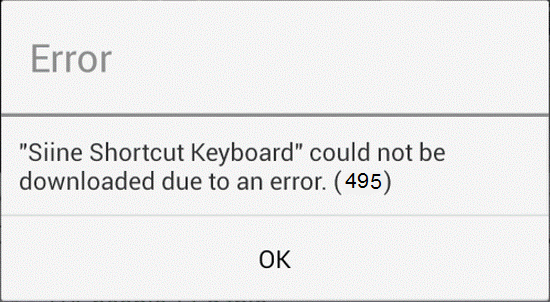 Решить ее можно четырьмя способами в зависимости от причины ошибки.
Решить ее можно четырьмя способами в зависимости от причины ошибки.
Первое, что нужно сделать, это зайти в «Диспетчер приложений», отыскать там «Сервисы Google Play» и стереть кэш приложения, опустившись немного вниз.
Если очистки кэша ошибка не пропала, тогда удалите приложение установите его еще раз. Если это тоже не помогло, то найдите в «Диспетчере» приложение Google Services Framework и очистите кэш.
Если ничего не помогло, то у вас, скорее всего, просто сбиты дата и время, поэтому сервисы не могут синхронизироваться. Поставьте актуальную дату и время – все должно заработать.
Ошибка 24 при установке приложения на андроид. Эта ошибка возникает при повторной инсталляции. Устанавливающиеся файлы накладываются на уже установленные, и происходит ошибка. Чтобы ее решить, придется установить дополнительное приложение для получения рут-прав. Оно называется Root Explorer и распространяется бесплатно через Play Market. В приложении требуется зайти в раздел Data и удалить старые файлы, которые вы собираетесь заменить.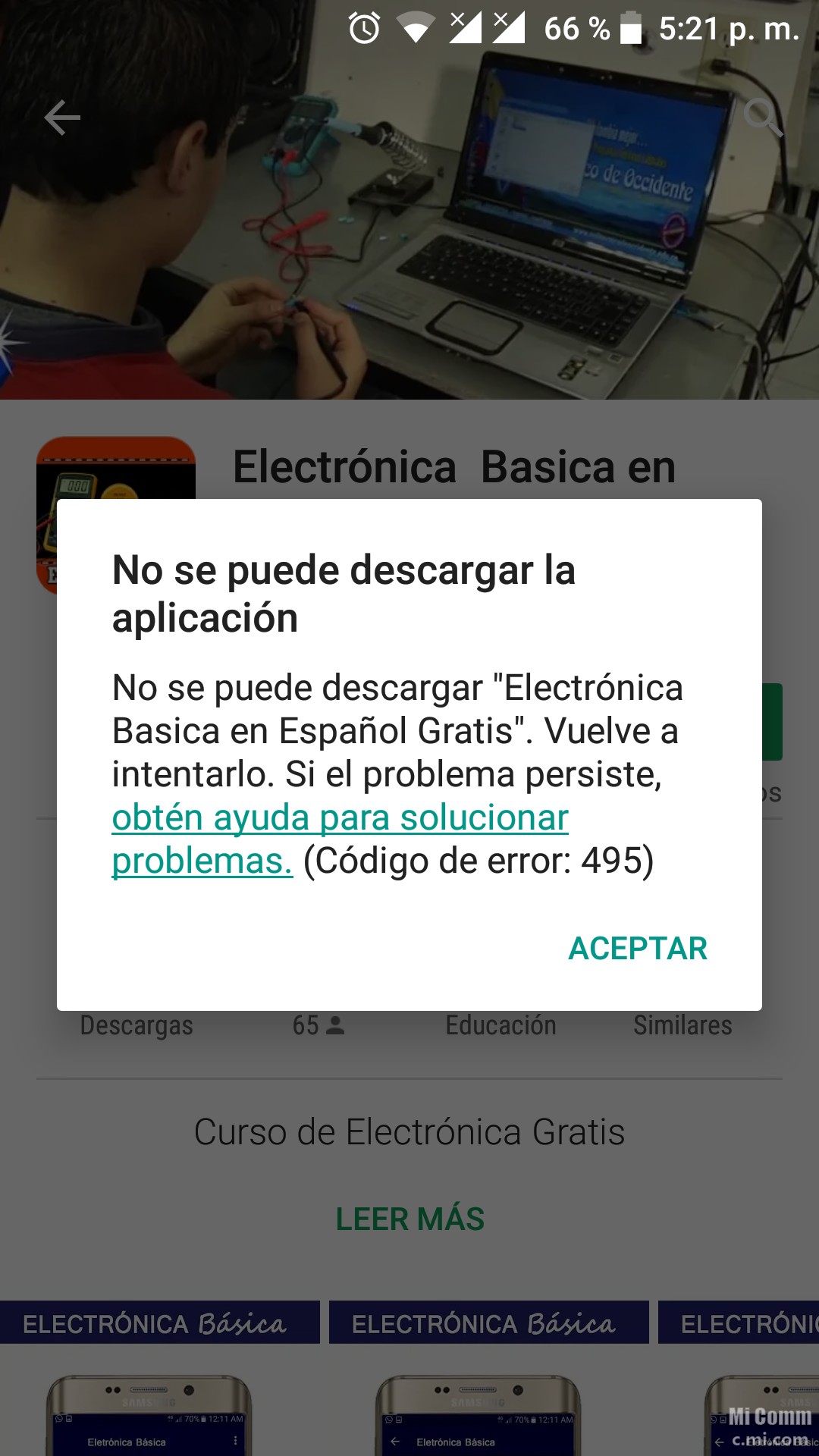
Ошибка 101 . Это одна из самых легкорешаемых проблем. Появляется при недостатке памяти для установки приложения. Все, что нужно сделать – стереть из памяти устройства ненужные файлы, чтобы хватало места для нового приложения.
Ошибка 194 . Эта ошибка возникала на старых версиях Play Market. Но около года назад вышла версия, где эту ошибку пофиксили, поэтому вам нужно просто обновить Play Market минимум до версии 5.9.12 или выше.
Ошибка 403 доступ запрещен как исправить. Ошибка появляется при покупке товаров в Play Market, если вы зашли в него сразу с нескольких аккаунтов. Чтобы ее исправить, нужно зайти со своего основного аккаунта, удалить купленное приложение и установить его заново. Ошибка 403 play market в крыму возникает у всех из-за санкци Гугла от 1 февраля. Как исправить? Пользовать VPN или анонимайзером при заходе на плей маркет.
Ошибка 413 . Возникает, когда приложение использует прокси, которые блокируют обновление приложения.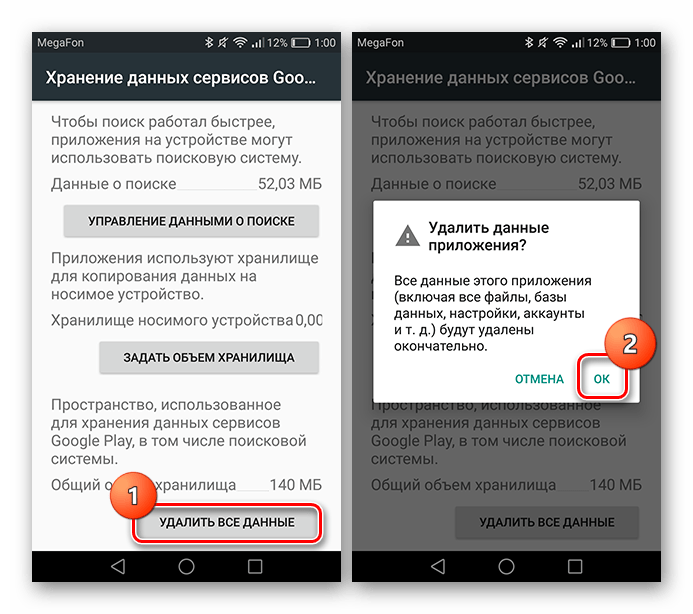 Убрать эту ошибку можно, очистив кэш сервисов Google.
Убрать эту ошибку можно, очистив кэш сервисов Google.
Ошибка 481 . Возникает в результате сбоя работы аккаунта. Чтобы решить эту проблему, нужно перейти в аккаунты (учетные записи), как показано на скриншотах, и удалить свой аккаунт. Затем перезагрузить устройство и создать новый.
Ошибка 491 при скачивании с маркета. Появляется эта проблема, когда невозможно установить или обновить приложение. Решение несложное. Необходимо почистить кэш и данные «Сервисов Google Play», перезагрузить устройство и пересоздать свой аккаунт.
Ошибка 492 в play market говорит о том, что возникла неполадка в работе Dalvik (виртуальное устройство для чтения языка Java). Чтобы устранить проблему, попробуйте удалить кэш Google Play и Play Market. Если ошибка не исчезает – выхода нет, придется сбрасываться до заводских настроек.
Ошибка 495 в плей маркете возникает как результат сбоев в приложениях Play Market и Service Framework. Чтобы устранить ошибку, следует сбросить кэш этих приложений и, если это не помогло, удалить аккаунт.
Ошибка 498 появляется, когда ваш кэш заполнен, поэтому загрузка из Play Market прерывается. Чтобы убрать ошибку, удалите кэш лишних файлов, которые занимают много места. Подсказка: больше всего места обычно забивают социальные сети (Вк, Facebook) сохраненной музыкой.
Ошибка 504 в play market . Это копия ошибки 495 – та же проблема и то же решение.
Ошибка 911 обозначает различные проблемы с аутентификацией сети Wi-Fi. Первым делом нужно стереть кэш и почистить данные Play Market. Затем попробуйте подключится к другому доступному Wi-Fi и продолжить установку через мобильные сети.
Ошибка 919 нехитрая означает, что в устройстве закончилась память. Надо просто стереть ненужную музыку, видео, фото, приложения и продолжить нормальную работу.
Ошибка 920 в play market возникает из-за неполадок с подключением по сети Wi-Fi. Чтобы решить ее, нужно просто переподключиться. Если это не помогает, то удалить аккаунт Google и перезагрузить свое устройство. Также попробуйте стереть кэш и данные сервисов Google.
Также попробуйте стереть кэш и данные сервисов Google.
Ошибка 921 в плей маркете выскакивает из-за блокировки инсталляции приложений. Чтобы убрать ошибку, почистите кэш Play Market и Google Service Framework. Затем выключите-включите девайс.
Ошибка 926 . Это еще одна серверная ошибка, аналогичная предыдущей. Почистите кэш сервисных приложений и перезагрузите телефон.
Ошибка 927 в плей маркете появляется из-за того, что вы пытаетесь скачать или обновить приложение о время обновления самого Play Market. Просто дождитесь окончания обновления.
Ошибка 941 (942) . Две одинаковые ошибки, которые возникают при неполадках в работе Play Market. Для устранения почистите кэш, сотрите данные Play Market и для надежности пересоздайте аккаунт.
Эпилог .
Если вы обнаружили какую-либо другую ошибку в Play Market, не отраженную в этом списке, то просто очистите кэш и данные сервисов Google; создайте новый аккаунт. Как показывает практика, этот метод работает в 80% возникновения всех ошибок.
6 способов решить код ошибки 495 на Android — Полное руководство — Android
Я получил новый Mi Note 5 Pro Несколько дней назад и первым делом я скачал PUBG (не спрашивай почему). При загрузке игры я получил код ошибки 495. Я подумал, что это одноразовая вещь, и перезапустил загрузку. Я был совершенно неправ.
кредит изображения — Городской Перешеек
Я делал многочисленные попытки загрузить игру, используя как мобильные данные, так и Wi-Fi. Затем я более двух дней охотился в дикой сети в поисках решения, но не смог.
Наконец, я понял проблему и нашел конкретное решение, которое будет работать для каждого из вас, кто сталкивается с этой ошибкой, независимо от вашей марки и модели.
Страшный код ошибки 495
Эта ошибка не нова. Люди жалуются на это уже много лет. По сути, вы не можете загрузить любое слишком большое приложение. Подумайте PUBG, Асфальт 9, и другие игровые приложения,
Люди жалуются на это уже много лет. По сути, вы не можете загрузить любое слишком большое приложение. Подумайте PUBG, Асфальт 9, и другие игровые приложения,
Загрузка остановится случайно через несколько сотен мегабайт. Проблема заключается в версии Play Store, и именно здесь мы начнем наше путешествие.
Почему? Потому что это ошибка в приложении Play Store, с которой ничего не поделаешь. Период. Поверь мне, я пытался.
1. Очистить данные Play Store
Откройте Настройки на своем дроиде и перейдите в Приложения. Найдите Play Store из списка и нажмите на него.
Вам необходимо очистить данные и кеш здесь.
Повторите тот же процесс, но на этот раз для Google Services Framework, а также для Download Manager. Вы найдете их обоих в одном списке. Это удалит все старые файлы или данные во временной памяти, которые могут быть причиной этой ошибки. Play Store считает, что у вас уже есть эта игра!
2. Понизьте версию Play Store
Понижение версии вашего Play Store может помочь устранить ошибку, которая вызывает ошибку 495.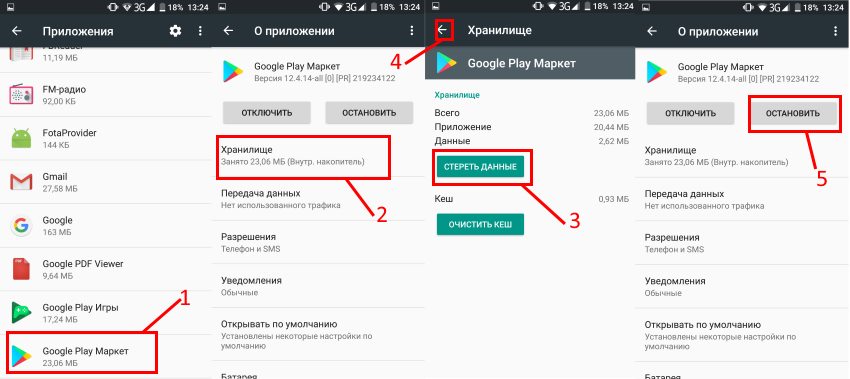 Для этого вернитесь в Приложения в разделе «Настройки» и снова найдите Play Store.
Для этого вернитесь в Приложения в разделе «Настройки» и снова найдите Play Store.
Вы найдете опцию Удалить обновления рядом с тем местом, где вы видели кнопку Очистить данные. Нажмите OK, чтобы подтвердить, если спросили.
Обратите внимание, что Play Store будет обновляться автоматически позже, так что это только временное решение.
Также на Guiding Tech
Как обновить Play Store: Лучшие 3 способа
Подробнее3. Отключить Android Device Manager
Android Device Manager используется Google, чтобы помочь вам найдите свой смартфон когда вы потеряете это. Чтобы отключить ее, прежде чем пытаться загрузить любимую игру, перейдите в «Настройки» и «Дополнительные настройки». Там вы найдете конфиденциальность. В зависимости от вашей марки и режима, он может находиться в другом месте.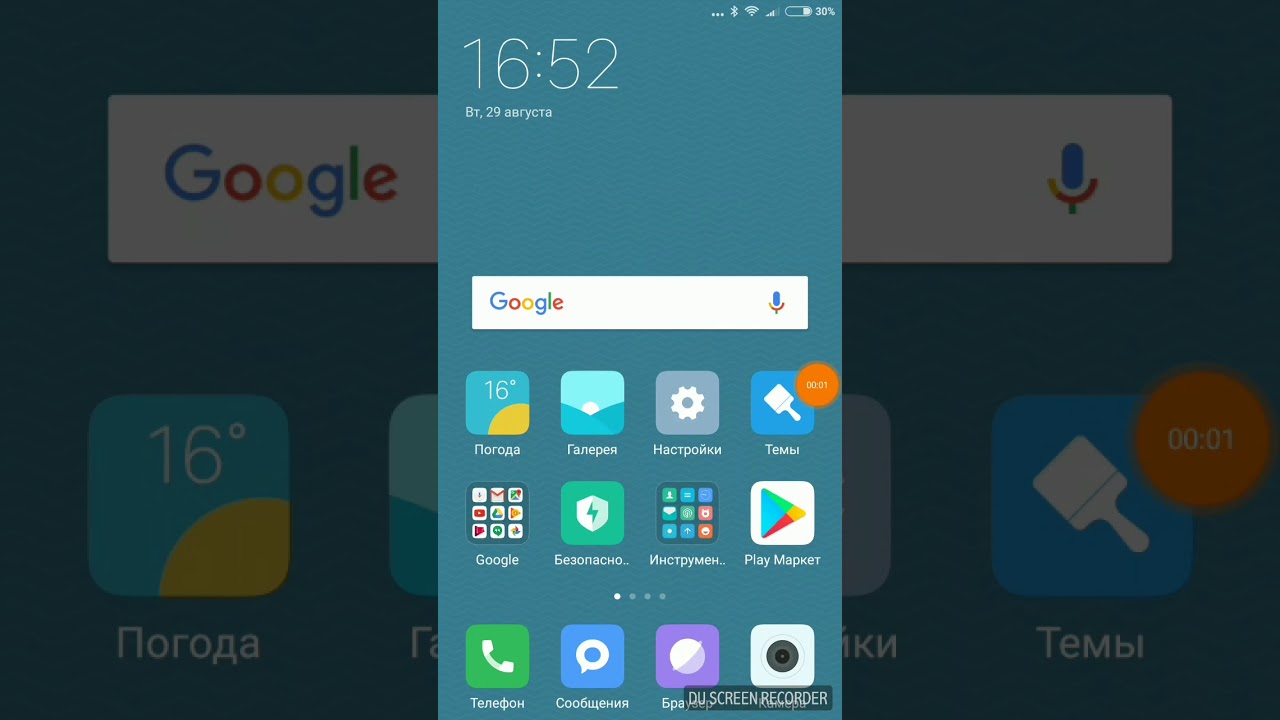
Нажмите на приложения администратора устройства и снимите флажок Найти мое устройство.
Это может мешать вашим загрузкам, считая их небезопасными или несанкционированными для использования.
4. Удалить / добавить учетную запись Google
Возможно, ошибка связана с вашей учетной записью Google, в этом случае вам следует попробовать удалить свою учетную запись Google и снова добавить ее.
Зайдите в настройки и найдите кнопку синхронизации. Некоторые Android-смартфоны будут отображать его как учетные записи. Оказавшись внутри, вы увидите Google вместе с другими учетными записями, которые вы добавили в телефон.
Вы найдете ряд служб Google здесь. Нажмите кнопку «Дополнительно» в нижней части экрана, чтобы найти параметр «Удалить учетную запись».
Перезагрузите телефон один раз и снова добавьте аккаунт Google. Не волнуйтесь. Когда вы снова добавите свою учетную запись Google, все данные будут синхронизированы автоматически. Занимает всего несколько минут.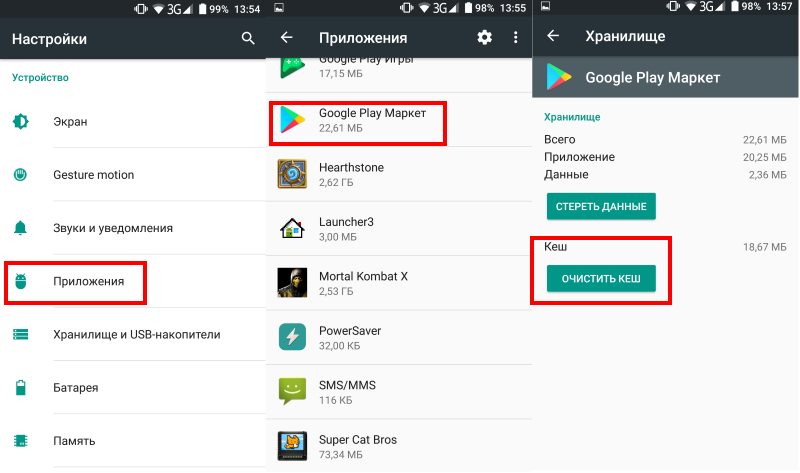
Читайте дальше, если это не сработало.
5. Установите VPN
Это включает в себя установку приложения под названием Hideman VPN. Имя само за себя. Найдите его в магазине Play и установите приложение. Когда вы закончите, откройте его и выберите свою страну как Канада. Вы можете выбрать любую страну, кроме той, в которой вы живете.
Часовой таймер сработает. Вы можете добавить до 6 часов, нажав на оранжевую кнопку. Нажмите «Подключиться» и вернитесь в Play Store, чтобы загрузить приложение. Вы не должны видеть код ошибки 495.
6. Загрузка с APKMirror
Это козырь. Одна хитрость, о которой никто не говорит на форумах поддержки. Я лично прошел все вышеописанные шаги, и это то, что сработало, для меня это так. APKMirror это доверенный сайт поддерживается Android Police, которая содержит только подписанные APK-файлы большинства приложений Android.
Перейдите на APKMirror и найдите приложение, которое вы хотите загрузить. Загрузите его на свой мобильный телефон напрямую.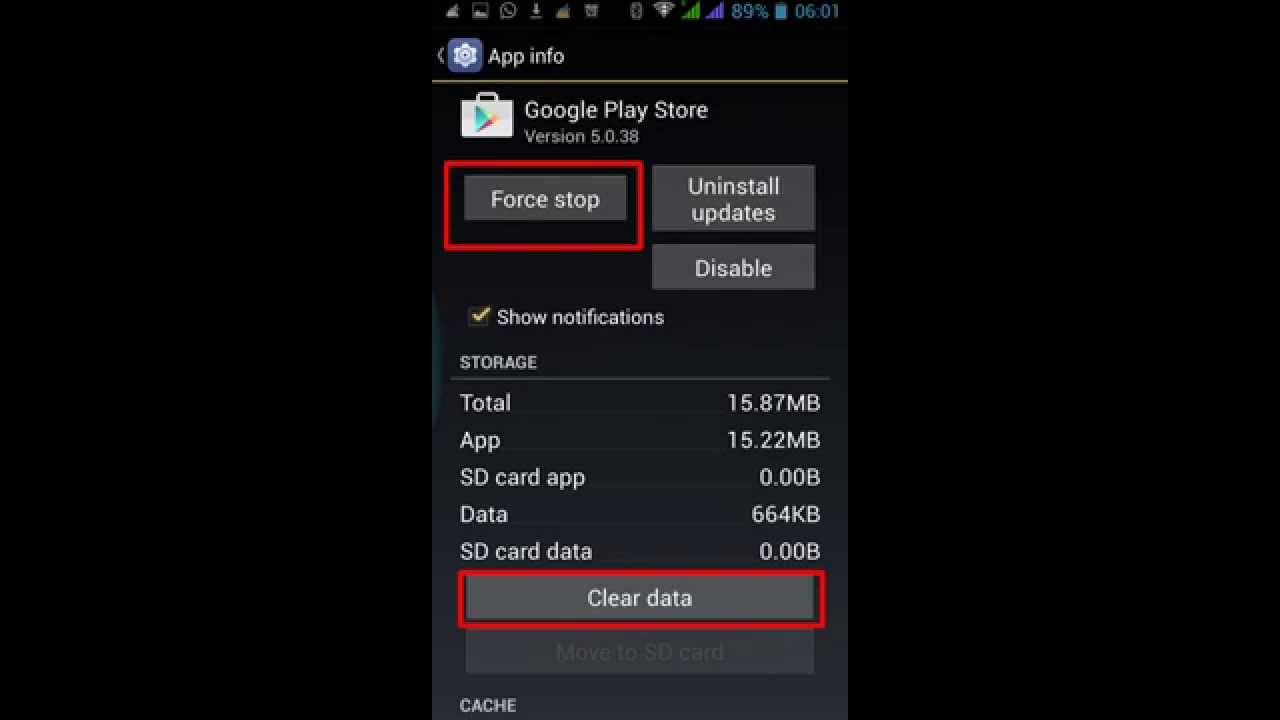
Теперь мы собираемся загрузить приложение, Перейдите в «Настройки» и включите параметры разработчика, нажимая на версию Android несколько раз, 5-7 раз. Появится сообщение о том, что вы разработчик.
Теперь вы можете установить APK напрямую. Вы заметите, что APK-файл очень маленький, в то время как игра PUBG занимает более 1 ГБ. Когда вы запускаете игру в первый раз, она автоматически загружает остальные файлы. На этот раз вы не увидите код ошибки 495, поскольку мы больше не используем Play Store.
Как насчет будущих обновлений? Ваше приложение будет автоматически обновляться, если оно включено в Play Store или вы также можете обновить его оттуда вручную.
Посетите APKMirror
Да начнется игра
Это может быть чертовски неприятно, когда вы хотите скачать игру, но не можете из-за глупой ошибки. Код ошибки 495 действительно старый и постоянно возвращается, как плохой актер. Поскольку приложение Play Store обновляется само по себе, на самом деле нет способа защитить себя от этого. Просто надейтесь на лучшее и продолжайте загружать его до тех пор.
Просто надейтесь на лучшее и продолжайте загружать его до тех пор.
Далее: Как и я, вы только что сменили дроида, но не можете найти все купленные приложения в магазине Play? Прочитайте руководство ниже, чтобы узнать четыре способа их легко найти.
Как исправить коды ошибок Google Play Store
Google Play Маркет — наиболее безопасный и легко доступный способ скачать популярные приложения и игры для Android. Хотя это стабильное приложение, оно не застраховано от ошибок и проблем. Google предоставляет широкий спектр непонятных кодов ошибок без реального способа решить проблему. Этот список наиболее распространенных кодов ошибок в Google Play Store и их решения, помогут вам избежать этих неприятностей.
Распространенные ошибки в Google Play Store:
Ошибка 944 / «Ошибка получения информации с сервера» / rpc: s-5: AEC-0
Мы начнем с простой и одного из самого распространённого кода ошибки в Google Play Store. Ошибка 944 появляется, когда серверы Google Play Store отключены или у них возникают проблемы с подключением.
Лучшее решение — просто подождать немного и попробовать еще раз, а не возиться с настройками приложения. Это раздражает, но если вы получили это сообщение, по крайней мере, вы знаете, что с вашим телефоном все в порядке!
Ошибка 941/927/504/495/413/406/110 / rh01 / rpc: aec: 0/492
Если у вас возникли проблемы с загрузкой приложений из Play Store, вероятно это ошибка 495, 110 или одним из других кодов ошибок Play Store, указанных выше. Все они указывают на несколько разные проблемы с загрузкой, но все они имеют одно и то же решение. Чтобы исправить любую из них, понадобится новый идентификатор Google, назначенный вашему устройству, но его не сложно получить.
Для начала удалите данные Google Play Store, выбрав «Настройки» > «Приложения и уведомления» > «Просмотреть все приложения»> «Магазин Google Play» > «Хранилище и кеш» > «Очистить хранилище и очистить кеш».
Проверьте, пропала ли проблема. Если нет, то также удалить данные из Google Services Framework, которые также можно найти в приложениях. Это даст новый идентификатор Google устройству, как если бы вы сбросили его до заводских настроек. Однако у этого нового идентификатора есть обратная сторона: некоторые приложения могут не работать, поэтому их придется переустановить приложения, после чего они опять заработают.
Это даст новый идентификатор Google устройству, как если бы вы сбросили его до заводских настроек. Однако у этого нового идентификатора есть обратная сторона: некоторые приложения могут не работать, поэтому их придется переустановить приложения, после чего они опять заработают.
Если после этого по-прежнему остались проблемы, придется удалить свою учетную запись Google с устройства, а после перезагрузки добавить её снова. Чтобы сделать это перейдите в «Настройки» > «Учетные записи» > «Добавить учетную запись» > «Google».
Ошибка DF-BPA-09/18
Приведенный выше набор символов — еще один довольно распространенный код ошибки Play Store, на этот раз связанный с попыткой загрузить купленное приложение. К сожалению, последующие попытки не решат проблему, но удаление данных из приложения Play Store решит ее быстро. Просто очистите данные в общих «Настройки» > «Приложения и уведомления» > «Просмотреть все приложения» > «Google Services Framework» > «Хранилище и кеш» > «Очистить хранилище и очистить кеш».
Эта проблема часто возникает и на стороне Google, поэтому описанный выше способ может работать не всегда. В этом случае войдите в Google Play Store со своего ПК и скачайте его на свое устройство.
Ошибка DF-DLA-15/8/20/498/497/941
Еще один многословный код ошибки Play Store, но он относится к обновлениям приложений или новым загрузкам. Лучший способ решить эту проблему — очистить кеш и данные из приложения Play Store и повторить попытку.
Для этого перейдите в «Настройки» > «Приложения и уведомления» > «Просмотреть все приложения» > «Магазин Google Play» > «Хранилище и кеш» > «Очистить хранилище и очистить кеш». Если это не сработает, попробуйте удалить и повторно добавить свою учетную запись Google.
С этими ошибками также может помочь очистка кеша Android-телефона (если у него есть эта функция). Для этого сначала выключите телефон. Нажмите и удерживайте кнопку уменьшения громкости и кнопку питания в течение нескольких секунд. Отпустите кнопки, когда появится умное меню. С помощью клавиш регулировки громкости перейдите в меню восстановления и нажмите кнопку питания, чтобы выбрать «recovery mode». (в некоторых телефонах достаточно только первого шага, чтобы напрямую открыть меню восстановления). Снова используйте клавиши громкости, чтобы перейти к «wipe cache partition».
Отпустите кнопки, когда появится умное меню. С помощью клавиш регулировки громкости перейдите в меню восстановления и нажмите кнопку питания, чтобы выбрать «recovery mode». (в некоторых телефонах достаточно только первого шага, чтобы напрямую открыть меню восстановления). Снова используйте клавиши громкости, чтобы перейти к «wipe cache partition».
Ошибка 103
Ошибка 103 возникает, когда есть проблема совместимости между вашим устройством и приложением, которое вы пытаетесь установить. Обычно Google не разрешает устанавливать несовместимые приложения, но иногда возникает ошибка или ошибка сервера, которая может вызвать конфликты.
Лучшее решение — подождать. Часто это проблема на стороне сервера, связанная с подписями приложений. Play Store со временем обновится и телефон получит нужный пакет. Если проблема не решилась следует сообщить в службу поддержки Google, чтобы они были в курсе.
Ошибка 919/101/923/921
Эту ошибку Google Play Store довольно просто исправить. Она означает, что на устройстве недостаточно места для полной установки или обновления приложения. Хорошим началом будет удаление некоторых неиспользуемых приложений, а затем изображений, видео или музыки.
Она означает, что на устройстве недостаточно места для полной установки или обновления приложения. Хорошим началом будет удаление некоторых неиспользуемых приложений, а затем изображений, видео или музыки.
Ошибка 491/923
491, к сожалению, означает, что загрузка и обновление невозможны, значит, где-то что-то не так. Чтобы исправить эту ошибку, нужно будет удалить, а затем добавить ту же или новую учетную запись Google на устройство.
Перейдите в Настройки устройства > Учетные записи, щелкните учетную запись и затем нажмите Удалить учетную запись. Перезагрузите смартфон или планшет, затем вернитесь в «Настройки» > «Учетные записи» > «Добавить учетную запись» и введите данные своего аккаунта Google. Наконец, перейдите в Настройки > Приложения и уведомления > Просмотреть все приложения > Сервисы Google Play > Хранилище и кеш > Очистить хранилище и очистить кеш.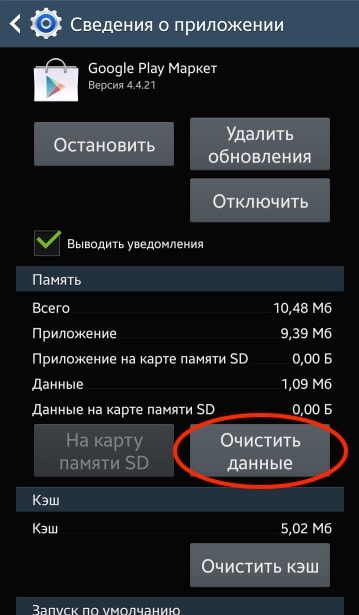
Ошибка 403
Ошибка 403 похожа на ошибку выше, поскольку также загрузка новых и обновление старых приложений невозможны. Однако на этот раз проблема вызвана конфликтом между двумя или более аккаунтами Google, покупающими приложения на одном устройстве.
Чтобы исправить это, первое, что должны сделать это войти в аккаунт Google, в которой вы купили приложение, удалить его, а затем снова нажать кнопку покупки/установки.
Если это не сработает, удаление истории поиска в Play Маркете может исправить проблему. Для этого зайдите в Google Play Store и выберите «Настройки» > «Очистить локальную историю поиска». В качестве альтернативы вы можете попробовать создать новый аккаунт Google Play и снова установить приложение, используя эту учетную запись, хотя обычно проблема возникает в из-за этого.
Ошибка 927
Это еще один код ошибки Play Store, который появляется при попытке загрузить или обновить приложение, но этот конкретный код возникает только тогда, когда Play Store зависает в середине собственного обновления.
Лучшее решение — дождаться завершения обновления и установки Play Store, а затем просто повторить попытку. Кроме того, вы можете очистить данные приложений для Play Store, выбрав «Настройки» > «Приложения и уведомления» > «Просмотреть все приложения» > «Магазин Google Play» > «Хранилище и кеш» > «Очистить хранилище и очистить кеш».
Ошибка 481
Ошибка 481Если вам «посчастливилось» увидеть код ошибки 481, то это конец вашему аккаунту Google. Этот код означает, что в вашем аккаунте произошла серьезная ошибка. Единственное решение — удалить старый аккаунт Google, а затем создать новый аккаунт.
Ошибка 911
Эту будет немного сложнее диагностировать, поскольку иногда это проблема с текущим Wi-Fi-соединением, но ее тоже можно решить, очистив данные Google Play Store.
Если вы подключены к точке доступа Wi-Fi, которая требует входа в систему, возможно, что появляется ошибка 911, потому что вам нужно повторно аутентифицировать свое соединение. После этого откройте приложение и попробуйте еще раз. Если у вас все еще возникают проблемы, скорее всего, это связано с сетью Wi-Fi, поэтому попробуйте другое подключение или, возможно, переключитесь на передачу данных по сети.
После этого откройте приложение и попробуйте еще раз. Если у вас все еще возникают проблемы, скорее всего, это связано с сетью Wi-Fi, поэтому попробуйте другое подключение или, возможно, переключитесь на передачу данных по сети.
Кроме того, вы можете попробовать очистить данные Play Store, выбрав «Настройки» > «Приложения и уведомления» > «Просмотреть все приложения» > «Магазин Google Play» > «Хранилище и кеш» > «Очистить хранилище и очистить кеш».
Ошибка BM-GVHD-06
Эта ошибка появится, если вы столкнетесь с какими-либо проблемами при попытке использовать подарочную карту Google Play для покупки приложений или игр.
Первое, что вам нужно сделать, это просто перезагрузить устройство и снова попробовать использовать код. Если проблема не исчезнет, возможно, проблема связана с самим Play Store. Перейдите в «Настройки» > «Приложения» > «Магазин Google Play» > нажмите «Принудительная остановка» > нажмите «Удалить обновления». Play Store вернется к предыдущей версии, и проблема должна исчезнуть.
Play Store вернется к предыдущей версии, и проблема должна исчезнуть.
Ошибка 501 / ошибка «Требуется аутентификация»
Эти ошибки появляются, когда Google Play Store не загружается. Чаще всего это связано с проблемой аутентификации учетной записи.
Некоторым помогает закрытие и перезапуск приложения. Если нет, перейдите в «Настройки» > «Приложения и уведомления» > «Просмотреть все приложения» > «Магазин Google Play» > «Хранилище и кеш» > «Очистить хранилище и очистить кеш».
Возможно, вам также придется заглянуть в «Настройки» > «Учетные записи» и удалить свою учетную запись Google с телефона. Перезагрузите устройство, снова настройте свою учетную запись Google, и проблема должна исчезнуть.
__
Есть еще несколько кодов ошибок. Как правило, большинство из них связано с проблемами подключения или проблемами аутентификации учетной записи. Большинство из них можно решить, проверив статус подключения или дождавшись, пока серверы Google наверстают упущенное, а также повторно залогиниться под своим аккаунтом в Play Store. Кроме того, никогда не забывайте об эффективности перезагрузки телефона.
Кроме того, никогда не забывайте об эффективности перезагрузки телефона.
Надеюсь, этот небольшой список поможет решить ваш конкретный код ошибки в Google Play Store. Если вы столкнулись с какими-либо другими ошибками или хотите внести свой вклад в исправление ошибок, пожалуйста, пишите в разделе комментариев ниже.
Как исправить ошибку Google Play Store 495
Среди ошибок, которые возникают у пользователей Android при попытке загрузить приложения или игры из Play Store по Wi-Fi, есть ошибка с кодом 495. Конечно, вы можете быстро решить эту проблему, установив что-нибудь используя мобильные данные, но что, если вам нужна игра с общим размером в несколько ГБ? Вы можете легко завершить все свои доступные данные.
В этом случае вам следует поискать исправление ошибки 495 магазина Google Play. И знаете что? Вы попали в нужное место, потому что это именно то, о чем мы сегодня говорим!
Почему я получаю эту ошибку?
Нет точной причины срабатывания триггера для этого приложения, но хорошая новость заключается в том, что решить эту проблему очень просто.
Как решить ошибку 495 в Google Play
После проведения всех необходимых исследований мы обнаружили три основных метода решения ошибки 495 в Google Play Store.
Метод 1: очистить кеш Google PlayЭто «классический» метод избавления от такой ошибки, поскольку он работает в большинстве случаев.
- Перейдите в «Настройки»> «Приложения» и откройте список со всеми своими приложениями.
- Найдите Google Play Store, откройте его и нажмите «Очистить данные» и «Очистить кеш»
- Снова перейдите к списку приложений и найдите Google Service Framework
- Очистить данные и очистить кеш для этого приложения
- Вернитесь в Play Store и посмотрите, появляется ли ошибка снова
Не работает? Попробуйте второй способ!
Метод 2: Удаление учетной записи- Перейдите в Системные настройки> Учетная запись> Google и удалите свою учетную запись Gmail.
- Перейдите в «Настройки»> «Приложения»> «Все» и найдите Google Play Store.

- Нажмите на него и найдите параметры «Очистить кеш» и «Очистить данные». Нажмите на них.
- Также нажмите на Force Stop.
- Повторите два предыдущих шага для Google Service Framework и Диспетчера загрузок.
- Перейдите в «Настройки»> «Учетные записи»> «Google» и снова добавьте свою учетную запись Gmail.
- Перезагрузите телефон или планшет.
- Снова настройте устройство, добавьте учетную запись и примите условия. условия и настройки
- Вернитесь в Play Store и попробуйте установить приложение, чтобы увидеть, появляется ли ошибка 495 Google Play Store снова.
Если и это не помогло, перейдите к следующему.
Метод 3: Установите VPN- Установите приложение Hideman VPN из Play Store (если вам повезет и оно работает) или установите .apk напрямую
- Откройте приложение и выберите Соединенные Штаты как ваша страна подключения
- Нажмите кнопку подключения
- Откройте Play Store и посмотрите, сохраняется ли ошибка.

Любой из этих методов должен помочь вам исправить ошибку 495 Google Play Store, по мнению многих пользователей, которые их использовали.А вы? Какой из них работал? Давайте, комментируя ниже!
Как исправить ошибку 495 при загрузке / обновлении приложений Android в магазине Google Play
Код ошибки 495 произошел при попытке загрузить или обновить приложения или игры в магазине Google Play через Wi-Fi. Он может сказать: «Приложение не может быть загружено из-за ошибки (495)». При загрузке тех же приложений с мобильными данными в моем случае все работает нормально. Не волнуйтесь, исправить ошибку 495 довольно просто, и многие пользователи успешно применили решения, упомянутые в этом сообщении.
Что такое код ошибки 495?
Код ошибки 495 — это числовое обозначение ошибки, которая обычно возникает на смарт-устройствах Android при попытке загрузить / обновить и установить мобильное приложение из магазина Google Play.
Способы исправления кода ошибки 495
Метод 1: очистить Google Play Store и данные Google Service Framework- Перейти к настройкам >> Диспетчер приложений или приложения >> Открыть «Все» приложения
- В списке приложений найдите Магазин Google Play >> Очистить данные и очистить кеш
- В списке приложений найдите Google Service Framework >> Очистить данные и очистить кеш
- Теперь установите или обновите приложение из Google Play Store
- Если это не помогло, попробуйте сначала удалить обновления Google Play Store. .
К настоящему моменту вы уже сможете исправить ошибку. Но, если вы не можете исправить ошибку 495 в Google Play Store, перейдите ко второму методу, который упомянут ниже.
Метод 2. Добавление и удаление учетной записи Gmail
Добавление и удаление учетной записи Gmail - Перейдите в настройки системы >> Учетные записи >> Google >> удалите свою учетную запись Gmail .
- Теперь из настроек >> Приложения >> Все > Принудительная остановка , Очистить данные и кэш для Google Play Store, Google Service Framework и Download Manager (как в методе 1).
- Теперь снова перейдите к настройкам >> Учетные записи >> Google >> Добавьте свою учетную запись Gmail .
- Перезагрузите свой Android, а затем примите все условия Google. и настройте параметры Google .
- Перезапустите Google Play Store и обновите или установите приложение .
Надеюсь, этот метод поможет решить вашу проблему с ошибкой. Большинство пользователей могут правильно решить эту проблему, используя указанный метод.
Большинство пользователей могут правильно решить эту проблему, используя указанный метод.
Чтобы установить приложение VPN на свое устройство, вы можете загрузить его неопубликованно или использовать другие магазины приложений. Вот как установить сторонние приложения (за пределами Google Play Store) на Android.
Другие альтернативы: Альтернативный вариант:- Перейдите в «Настройки» >> «Использование данных» >> выберите «Ограничения сети» (выберите в меню) >> «Отключите его для вашего Wi-Fi».
- Перейдите в Настройки >> Приложения >> трехточечное меню >> Сбросить настройки приложения.(Вам также потребуется повторно добавить учетную запись Google)
Этот метод исправления должен решить проблему с кодом ошибки 495 в магазине Google Play. Кроме того, поделитесь своими мыслями о комментарии ниже о том, как решить эту ошибку 495 с помощью имени и модели вашего смартфона, чтобы она могла быть полезна другим.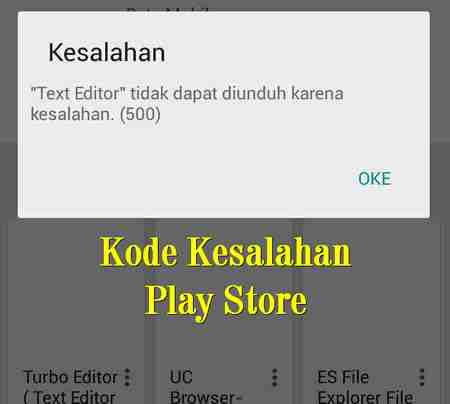
Недавно эта ошибка 495 в игровом магазине также широко возникала в игровом приложении PUBG на многих смартфонах, и ее можно легко исправить с помощью вышеупомянутых методов.
Также читайте:
6 способов решить код ошибки 495 на Android
Несколько дней назад я получил новый Mi Note 5 Pro и первым делом загрузил PUBG (не спрашивайте почему). При загрузке игры я получил код ошибки 495. Я подумал, что это разовая штука, и перезапустил загрузку. Я был совершенно неправ.
Я неоднократно пытался загрузить игру, используя как мобильные данные, так и Wi-Fi.Затем я более двух дней рылся в дикой паутине в поисках решения, но безуспешно.
Наконец, я понял проблему и нашел конкретное решение, которое подойдет каждому из вас, столкнувшемуся с этой ошибкой, независимо от вашей марки и модели.
Ужасный код ошибки 495
Эта ошибка не нова.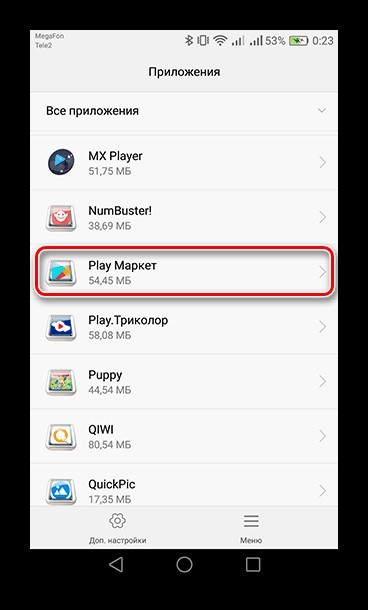 Люди жаловались на это уже много лет. По сути, вы не можете скачать слишком большие приложения. Подумайте о PUBG, Asphalt 9 и других игровых приложениях.
Люди жаловались на это уже много лет. По сути, вы не можете скачать слишком большие приложения. Подумайте о PUBG, Asphalt 9 и других игровых приложениях.
Загрузка будет остановлена случайным образом через несколько сотен МБ.Проблема заключается в версии для Play Store, и именно с нее мы начнем наше путешествие.
Почему? Поскольку это ошибка в приложении Play Store, вы ничего не можете с ней поделать. Период. Поверьте, я пробовал.
1. Очистить данные Play Store
Откройте «Настройки» на дроиде и перейдите в «Приложения». Найдите в списке Play Store и щелкните по нему.
Здесь необходимо очистить данные и кэш.
Повторите тот же процесс, но на этот раз для Google Services Framework, а также для диспетчера загрузок.Вы найдете их обоих в одном списке. Это очистит все старые файлы или данные во временной памяти, которые могли вызвать эту ошибку. Play Маркет думает, что у вас уже есть эта игра!
2. Понижение версии Play Store
Понижение версии Play Store может помочь устранить ошибку, вызывающую ошибку 495. Для этого вернитесь в «Приложения» в разделе «Настройки» и снова найдите Play Store.
Для этого вернитесь в «Приложения» в разделе «Настройки» и снова найдите Play Store.
Вы найдете опцию «Удалить обновления» рядом с тем местом, где вы видели кнопку «Очистить данные».Нажмите OK, чтобы подтвердить, если будет предложено.
Обратите внимание, что Play Store автоматически обновится позже, так что это временное решение.
Примечание: Если для Play Store доступно обновление, а вы еще не обновились, я предлагаю вам это сделать. Скорее всего, это автоматически устранит ошибку.
5. Установите VPN
Это включает установку приложения Hideman VPN. Название говорит само за себя. Найдите его в Play Store и установите приложение.Когда вы закончите, откройте его и выберите свою страну как Канада. Вы можете выбрать любую страну, кроме той, в которой живете.
Сработает часовой таймер. Вы можете добавить до 6 часов, нажав оранжевую кнопку. Нажмите «Подключиться» и вернитесь в Play Маркет, чтобы загрузить приложение. Вы не должны увидеть код ошибки 495.
Вы не должны увидеть код ошибки 495.
6. Неопубликованная загрузка из APKMirror
Это козырная карта. Единственный трюк, о котором никто не говорит на форумах поддержки. Я лично прошел все шаги, описанные выше, и вот что помогло мне.APKMirror — это надежный сайт, поддерживаемый Android Police, на котором размещаются только подписанные APK-файлы большинства приложений Android.
Перейдите в APKMirror и найдите приложение, которое хотите скачать. Загрузите его прямо на свой мобильный телефон.
Теперь мы собираемся загрузить приложение. Перейдите в Настройки и включите параметры разработчика, нажав несколько раз на свою версию Android 5-7 раз. Появится сообщение о том, что вы теперь разработчик.
Теперь вы можете установить APK напрямую.Вы заметите, что файл APK очень маленький, а размер игры PUBG превышает 1 ГБ. Когда вы запускаете игру в первый раз, она автоматически загружает остальные файлы. На этот раз вы не увидите код ошибки 495, потому что мы больше не используем Play Store.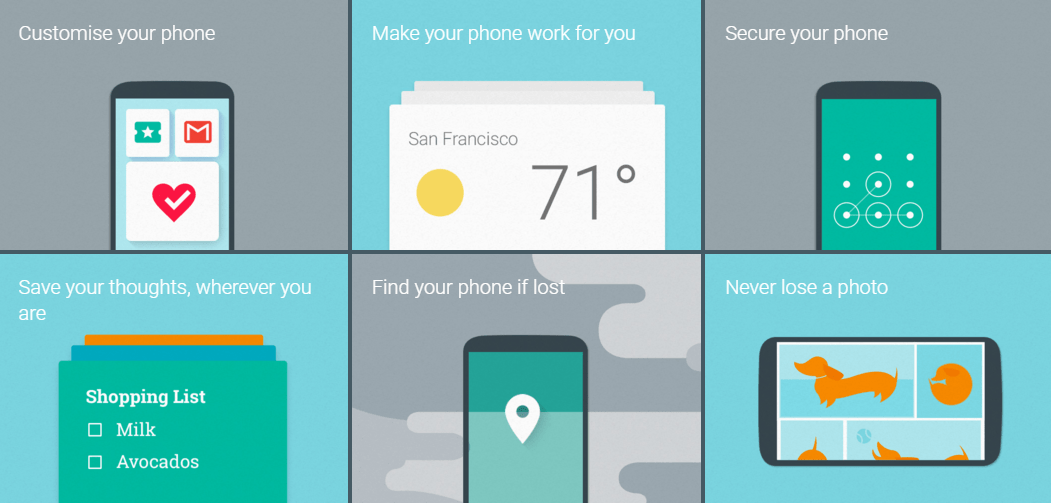
А как насчет будущих обновлений? Ваше приложение будет обновлено автоматически, если оно у вас включено в Play Store, или вы также можете обновить его вручную оттуда.
Посетите APKMirror
Пусть игры начнутся
Это может быть чертовски неприятно, когда вы хотите загрузить игру, но не можете из-за глупой ошибки.Код ошибки 495 действительно старый и то и дело возвращается, как плохой актер. Поскольку приложение Play Store обновляется само, на самом деле нет никакого способа защитить себя от этого. Просто надейтесь на лучшее и продолжайте до тех пор загружать неопубликованные материалы.
Далее: как и я, вы только что сменили дроида, но не можете найти все купленные приложения в Play Store? Прочтите руководство ниже, чтобы узнать четыре способа их легко найти.
Вышеупомянутая статья может содержать партнерские ссылки, которые помогают поддерживать Guiding Tech. Однако это не влияет на нашу редакционную честность. Содержание остается объективным и достоверным.
Однако это не влияет на нашу редакционную честность. Содержание остается объективным и достоверным.
Как исправить ошибку Google Play Store 495
Google Play Store обычно предлагает удобную работу при поиске, загрузке или обновлении приложений Android, но иногда могут возникать ошибки, препятствующие загрузке или обновлению приложения. Хотя может возникнуть множество проблем такого рода, ошибка 495 в Google Play Store, кажется, возникает регулярно, вызывая много разочарований. Не пропустите: Как исправить ошибку Google Play Store -501 В частности, ошибка гласит: «[Имя приложения] не может быть обновлено.Повторите попытку, и если проблема не исчезнет, обратитесь за помощью в устранение неполадок (код ошибки: 495) ». Проблема возникает во время процесса обновления, если время загрузки истекает из-за проблем с подключением, которые могут быть вызваны проблемами связи с Play Store. К счастью, есть несколько способов, которые помогут решить эту проблему.Четыре возможных решения
1.
 Очистить данные и кэш Google Play Как бы просто это ни звучало, очистка данных / кеша приложения Play Store, как известно, решает многие из этих проблем.Android хранит временные файлы в своем кеше, и иногда эти файлы могут быть повреждены и помешать дальнейшим операциям в магазине. Выполните следующие действия, чтобы очистить кеш и данные.
Очистить данные и кэш Google Play Как бы просто это ни звучало, очистка данных / кеша приложения Play Store, как известно, решает многие из этих проблем.Android хранит временные файлы в своем кеше, и иногда эти файлы могут быть повреждены и помешать дальнейшим операциям в магазине. Выполните следующие действия, чтобы очистить кеш и данные.- Откройте «Настройки»> «Приложения».
- Найдите Google Play Store.
- Нажмите на приложение, чтобы открыть настройки.
- Очистить кеш и данные.
- Принудительно остановить приложение.
- Повторите два предыдущих шага для Google Services Framework , а затем Google Play Services.
- Перезагрузите устройство.
2. Измените сетевое соединение
Поскольку ошибка 495 связана с обновлением приложений, возможно, проблема с сетью вызывает ее появление. Даже если работа в Интернете по-прежнему работает, это может быть связано с конкретным подключением к Google Play Store, на которое влияет и вызывает появление ошибки 495.
- Зайдите в «Настройки»> «Подключения».
- Если ваше устройство в настоящее время подключено к сети Wi-Fi, нажмите кнопку, чтобы отключить Wi-Fi.
- Теперь, когда вы подключены к мобильным данным, повторите попытку обновления приложения.Вы можете завершить обновление мобильных данных.
- Чтобы исправить ошибку при использовании Wi-Fi, перезагрузите устройство и маршрутизатор, затем снова подключитесь к Wi-Fi. Это даст вам новый IP-адрес и должно решить проблему.
3. Подключитесь к VPN
Если два вышеуказанных исправления не решают проблему, скорее всего, проблема с подключением существует. Это будет во многом зависеть от ваших индивидуальных настроек подключения, но подключение к VPN исключит любые географические ограничения, которые могут повлиять на успешное подключение Google Play Store.Вы можете использовать несколько различных приложений VPN.4. Удалите свою учетную запись Google.
Если вы зашли так далеко, то, к сожалению, типичная причина ограниченного подключения, приводящего к ошибке 495 Google Play Store, не здесь.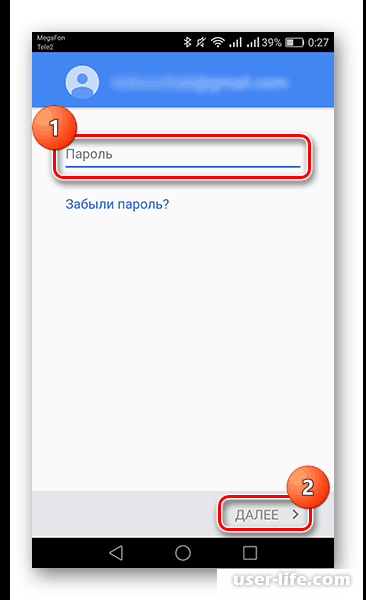 Возможно, ваши учетные данные Google заблокированы, и в вашем соединении отказано.
Возможно, ваши учетные данные Google заблокированы, и в вашем соединении отказано.- Зайдите в Настройки.
- Нажмите «Пользователи и учетные записи».
- Нажмите на свою учетную запись Google и нажмите «Удалить учетную запись».
- Если это ваша единственная учетная запись на устройстве, вам нужно будет ввести шаблон безопасности, PIN-код или пароль, чтобы продолжить.
- Перезагрузите устройство.
- Добавьте свою учетную запись Google еще раз и повторите попытку обновления приложения.
ИСТОЧНИКИ: СПРАВКА GOOGLE PLAY, ФОРУМЫ ONEPLUS — ИЗОБРАЖЕНИЕ: ТЕХНОЛОГИЧЕСКИЙ СОВЕТ
Как исправить ошибку 495 магазина Galaxy S9 Play Store
Ошибка Play Store 495 — это ошибка, которая может быть результатом ряда причин.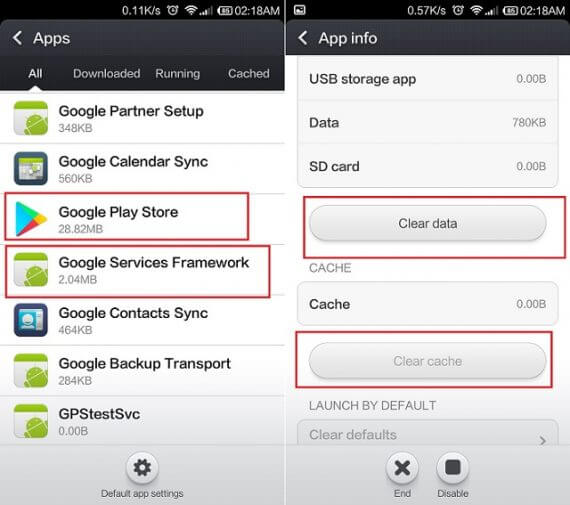 Если у вас возникла проблема с этой ошибкой на вашем Galaxy S9, узнайте, как с ней справиться, ниже.
Если у вас возникла проблема с этой ошибкой на вашем Galaxy S9, узнайте, как с ней справиться, ниже.
Причины появления ошибки 495 в Google Play Store для Galaxy S9
На основе случаев, которые мы рассмотрели до сих пор, нет четких причин для ошибки 495 в Play Store. Возможно, эта ошибка может иметь несколько триггеров, хотя мы обнаружили только две распространенные причины в рассмотренных нами случаях. Мы заметили, что ошибка появляется во время установки приложения или при обновлении. Во многих случаях это также происходит только тогда, когда устройство использует Wi-Fi, а не мобильные данные.Фактически, переход на мобильные данные решает проблему. Помимо этих наблюдений, мы считаем, что проблема также может быть вызвана ошибкой в учетной записи Google или в самом приложении Play Store. Ознакомьтесь с нашими предложениями по устранению этой ошибки ниже.
Как исправить ошибку Galaxy S9 Play Store 495
Устранение неполадок при ошибке 495 Galaxy S9 Play Store требует выполнения ряда шагов. Следуйте нашим рекомендациям ниже, чтобы решить эту проблему.
Следуйте нашим рекомендациям ниже, чтобы решить эту проблему.
Решение 1. Принудительная перезагрузка
Прежде всего, вы хотите убедиться, что вы обновляете систему всякий раз, когда возникает эта ошибка.Перезапуск не только устраняет неизвестные проблемы, но также может помочь в этом конкретном случае. Выполните следующие действия, чтобы принудительно перезагрузить телефон:
- Нажмите и удерживайте кнопки питания + уменьшения громкости примерно 10 секунд или до тех пор, пока устройство не выключится. Подождите несколько секунд, пока не появится экран режима загрузки при обслуживании.
- На экране режима загрузки при обслуживании выберите Обычная загрузка. Вы можете использовать кнопки регулировки громкости для переключения между доступными параметрами и нижнюю левую кнопку (под кнопками громкости) для выбора.Подождите до 90 секунд для завершения сброса.
Решение 2. Очистите кеш Play Store
Есть вероятность, что проблема может быть вызвана неизвестной ошибкой в приложении Play Store.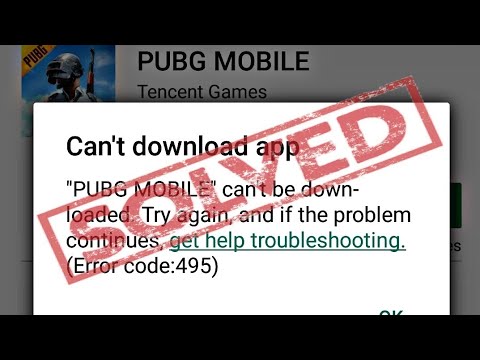 Чтобы устранить неполадки в указанном приложении, сначала попробуйте очистить его кеш. Если это не поможет, подумайте о том, чтобы потом стереть данные.
Чтобы устранить неполадки в указанном приложении, сначала попробуйте очистить его кеш. Если это не поможет, подумайте о том, чтобы потом стереть данные.
Ниже приведены шаги по очистке кеша приложений Play Store:
- Откройте приложение «Настройки».
- Коснитесь Приложения.
- Нажмите «Дополнительные настройки» в правом верхнем углу (значок с тремя точками).
- Выберите Показать системные приложения.
- Найдите свое приложение и коснитесь его.
- Нажмите Хранилище.
- Нажмите кнопку «Очистить кеш».
- Перезагрузите S9 и проверьте, нет ли проблемы.
Решение 3. Вернуть Play Store к настройкам по умолчанию
Как указано выше, следующим шагом по устранению неполадок является очистка данных Play Store. Помимо удаления пользовательских настроек и данных приложения, этот процесс также удалит обновления. Крайне важно, что очистка данных приложения вернет его в заводское состояние.Мы точно знаем, что ошибка 495 Play Store отсутствует в заводском программном обеспечении, поэтому это может помочь.
- Откройте приложение «Настройки».
- Коснитесь Приложения.
- Нажмите «Дополнительные настройки» в правом верхнем углу (значок с тремя точками).
- Выберите Показать системные приложения.
- Найдите свое приложение и коснитесь его.
- Нажмите Хранилище.
- Нажмите кнопку «Очистить данные».
- Перезагрузите S9 и проверьте, нет ли проблемы.
Решение 4. Удаление учетной записи Google
Во многих случаях, связанных с проблемами Play Store, удаление и добавление учетной записи Google помогает.Если у вас несколько учетных записей Google, обязательно удалите их все.
Вот как удалить учетную запись Google со своего устройства:
- Откройте приложение «Настройки» на устройстве.
- Нажмите «Аккаунты». Если вы не видите «Аккаунты», нажмите «Пользователи и аккаунты».
- Нажмите на учетную запись, которую хотите удалить, а затем «Удалить учетную запись».
- Если это единственный аккаунт Google на устройстве, вам нужно будет ввести графический ключ, PIN-код или пароль вашего устройства в целях безопасности.

После удаления учетной записи перезагрузите телефон, прежде чем снова добавить ту же учетную запись.Чтобы добавить учетную запись Google, выполните следующие действия:
- Откройте приложение «Настройки» на устройстве.
- Нажмите «Аккаунты». Если вы не видите «Аккаунты», нажмите «Пользователи и аккаунты».
- Внизу нажмите «Добавить учетную запись».
- Чтобы добавить учетную запись Google, нажмите Google. Когда вы входите в систему с учетной записью Google, электронная почта, контакты, события календаря и другие данные, связанные с этой учетной записью, автоматически синхронизируются с вашим устройством.
- Следуйте инструкциям на экране.
- Если вы добавляете учетные записи, вам может потребоваться ввести графический ключ, PIN-код или пароль вашего устройства в целях безопасности.
Решение 5. Очистить данные Google Services Framework
Google Services Framework — одно из важных приложений Google в вашем телефоне.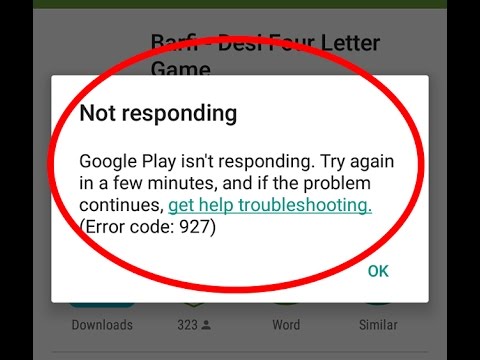 Это помогает в управлении задачами, связанными с Google, поэтому, если его кеш или данные содержат ошибки, это также может вызвать проблемы при использовании приложения Play Store. Чтобы убедиться, что Google Services Framework в отличной форме, очистите данные, выполнив следующие действия:
Это помогает в управлении задачами, связанными с Google, поэтому, если его кеш или данные содержат ошибки, это также может вызвать проблемы при использовании приложения Play Store. Чтобы убедиться, что Google Services Framework в отличной форме, очистите данные, выполнив следующие действия:
- Откройте приложение «Настройки».
- Коснитесь Приложения.
- Нажмите «Дополнительные настройки» в правом верхнем углу (значок с тремя точками).
- Выберите Показать системные приложения.
- Найдите Google Services Framework и коснитесь его.
- Нажмите Хранилище.
- Нажмите кнопку «Очистить данные».
- Перезагрузите S9 и проверьте, нет ли проблемы.
Решение 6. Установите обновления
Не забудьте обновить Android и все приложения на этом этапе. Некоторые ошибки можно исправить только путем изменения некоторых кодов. Убедитесь, что вы выполняете обновление из Play Store. Если у вас есть приложения, взятые не из Play Store, обязательно обновите их. Свяжитесь с их издателями, если не знаете, как это сделать.
Свяжитесь с их издателями, если не знаете, как это сделать.
Помимо обновления приложений, вы также хотите обновить Android. Обновления оператора связи или ОС Android иногда включают исправления и для известных ошибок.
Решение 7. Соблюдайте безопасный режим
Всегда есть вероятность, что плохое стороннее приложение может мешать работе Android, что затем приводит к этой проблеме. Для проверки переведите телефон в безопасный режим и посмотрите, что произойдет.
- Выключите устройство.
- Нажмите и удерживайте кнопку питания за пределами экрана с названием модели.
- Когда на экране появится «SAMSUNG», отпустите кнопку питания.
- Сразу после отпускания клавиши питания нажмите и удерживайте клавишу уменьшения громкости.
- Продолжайте удерживать клавишу уменьшения громкости, пока устройство не перезагрузится.
- Безопасный режим отобразится в нижнем левом углу экрана.
- Отпустите клавишу уменьшения громкости, когда увидите безопасный режим.

После перезагрузки телефона в безопасном режиме попробуйте воспроизвести проблему. Если ошибка 495 Play Маркета возникла во время обновления или при установке приложения, попробуйте любую из них, чтобы проверить, произойдет ли это в безопасном режиме.Если в безопасном режиме все работает нормально, значит, это вызывает одно из приложений. Чтобы определить, какое из ваших приложений вызывает проблемы, вам следует снова загрузить телефон в безопасный режим и выполнить следующие действия:
- Загрузитесь в безопасный режим.
- Проверьте, нет ли проблемы.
- Убедившись, что виновато стороннее приложение, вы можете удалять приложения по отдельности. Мы предлагаем вам начать с самых последних добавленных вами.
- После удаления приложения перезагрузите телефон в нормальном режиме и проверьте наличие проблемы.
- Если ваш S9 по-прежнему проблематичен, повторите шаги 1-4.
Решение 8. Переключитесь на мобильные данные
Как упоминалось ранее, мы заметили, что ошибка 495 Play Store отсутствует при передаче мобильных данных. Если вы пытаетесь обновить только несколько приложений, переходите на мобильные данные. Однако, если вы пытаетесь установить игру или обновление, требующее довольно значительного количества ГБ, вам, вероятно, сначала следует попробовать выполнить сброс до заводских настроек.
Если вы пытаетесь обновить только несколько приложений, переходите на мобильные данные. Однако, если вы пытаетесь установить игру или обновление, требующее довольно значительного количества ГБ, вам, вероятно, сначала следует попробовать выполнить сброс до заводских настроек.
Решение 9. Сброс до заводских настроек
Очистка телефона может быть вашим вариантом, если ни одно из приведенных выше предложений пока не помогло.Перед тем как это сделать, обязательно создайте резервную копию своих личных данных, чтобы не потерять их.
- Выключите прибор.
- Нажмите и удерживайте клавишу увеличения громкости и клавишу Bixby, затем нажмите и удерживайте клавишу питания.
- Когда отобразится зеленый логотип Android, отпустите все клавиши (сообщение «Установка обновления системы» будет отображаться в течение 30–60 секунд перед отображением параметров меню восстановления системы Android).
- Нажмите кнопку уменьшения громкости несколько раз, чтобы выделить «стереть данные / восстановить заводские настройки».

- Нажмите кнопку питания для выбора.
- Нажимайте кнопку уменьшения громкости, пока не будет выделено «Да — удалить все данные пользователя».
- Нажмите кнопку питания, чтобы выбрать и начать общий сброс.
- Когда общий сброс завершен, высвечивается «Reboot system now».
- Нажмите кнопку питания, чтобы перезапустить устройство.
Что это такое и как решить?
Коды ошибок— это сообщения, которые соответствуют определенной проблеме в программном приложении.Узнав о них, мы можем успешно определить проблему, оценить основную причину и затем успешно приступить к устранению неполадок.
Код ошибки 495 является одним из распространенных кодов ошибки в магазине Google Play. Это происходит, когда возникает проблема с загрузкой и установкой приложений из Play Store.
В этой статье мы обсудим возможные причины ошибки, а также различные способы, с помощью которых вы можете исправить эту ошибку.
В случае ошибки 495 вы можете загрузить приложение из Google Play через Wi-Fi, но не через сотовые данные. Есть две возможные причины этой ошибки.
Есть две возможные причины этой ошибки.
- Истекло время ожидания соединения с серверами Google Play. Обычно тайм-аут подключения разрешается сам по себе, но когда этого не происходит, отображается ошибка 495.
- Проблема с синхронизацией с серверами Google Play.
Также читайте: 11 лучших приложений для Android для студентов
Исправление ошибки 495 управляемо. Есть несколько способов решить эту проблему.
Очистка данных Google Play StoreЧтобы очистить данные Google Play, выполните следующие действия.
- Зайдите в настройки вашего телефона.
- Выберите I Установленные приложения .
- Найдите Google Play Store .
- Нажмите на опцию Очистить данные , расположенную в правом нижнем углу.
Чтобы очистить Google Services Framework, выполните действия, указанные ниже.
Чтобы найти Google Service Framework, сначала необходимо отобразить все скрытые системные приложения в параметре Все приложения в меню устройства Настройки .
- Зайдите в настройки своего устройства и нажмите Приложения и уведомления
- В следующем окне нажмите на Просмотреть все приложения
- Найдите меню из трех точек в правом верхнем углу новых окон, нажмите на него и выберите Показать систему
- Теперь, когда на вашем устройстве отображаются системные приложения, прокрутите вниз, найдите Google Service Framework и нажмите на него.
- Нажмите Хранилище.
- Затем нажмите Очистить кеш.
Также читайте: Как запустить Google Карты на Samsung Galaxy Watch или Gear Sport
Удаление / обновление приложения Google Play Иногда удаление последних обновлений может помочь решить проблему.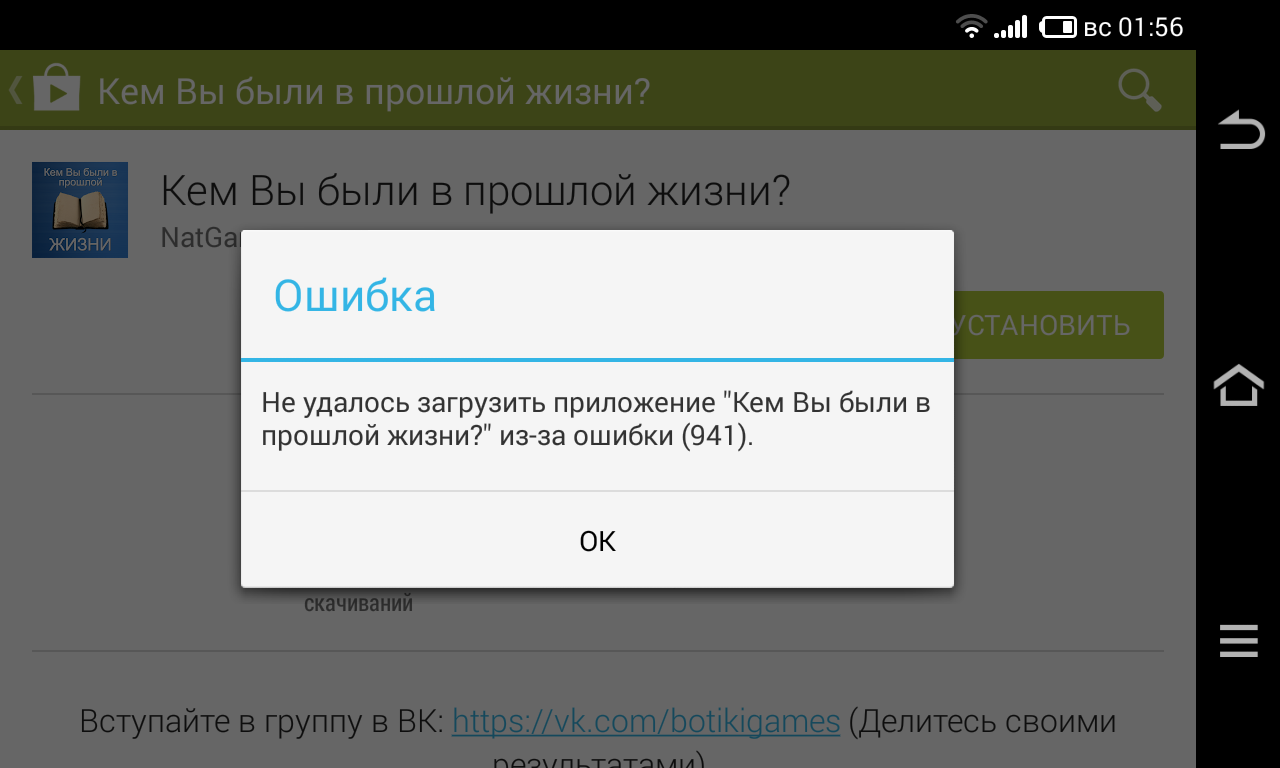 Когда вы удаляете обновления, приложение возвращается к предыдущей версии.
Когда вы удаляете обновления, приложение возвращается к предыдущей версии.
- Зайдите в настройки вашего устройства.
- Выберите Установленные приложения .
- Перейти в Google Play Store . Вкладка
- на Удалить обновления Параметр расположен в середине внизу.
Примечание: Это временный метод, потому что Google Play автоматически загрузит последнее обновление.
Если текущая версия устарела, вы можете получить уведомление об ошибке 495. Просто обновите старую версию, чтобы решить проблему.
Установка приложения VPN УслугиVPN в последнее время пользуются спросом из-за проблем с конфиденциальностью.Вы можете исправить ошибку 495 с помощью приложений VPN. Использование VPN позволит обойти географические границы и поможет исправить ошибку.
Не забудьте выбрать страну, отличную от той, в которой вы сейчас проживаете.
Примечание: Это будет работать для большинства ошибок Google Play.
Также прочтите: Что такое ошибка тайм-аута шлюза 504? 8 способов исправить
Активация доступа к локацииАктивация доступа к местоположению также может решить эту ошибку.Чтобы включить определение местоположения на вашем телефоне, выполните действия, указанные ниже.
- Найдите настройки местоположения на вашем устройстве. ( Настройки> Дополнительные настройки> Конфиденциальность> Местоположение> Доступ к местоположению )
- Затем активируйте доступ к местоположению.
Эта служба используется для поиска вашего устройства в случае его утери. Однако эта служба может помешать загрузке приложения.Чтобы отключить его, следуйте инструкциям ниже.
- Заходим в настройки.
- После этого нажмите Дополнительные настройки.
- Перейти в личную жизнь.
- После этого нажмите на «Администраторы устройств» вверху.

- Здесь вы найдете опцию «Найти мое устройство». Просто отключи это.
Иногда удаление учетной записи Gmail и последующее ее повторное добавление решает ошибку 495.Чтобы удалить свою учетную запись Gmail, выполните действия, указанные ниже.
- Зайдите в настройки вашего телефона.
- Найдите опцию синхронизации .
- Нажмите на Google .
- Вам будет показано несколько сервисов Google. Вкладка еще вариант, расположенный внизу страницы.
- Затем нажмите удалить учетную запись .
После удаления учетной записи вам придется перезагрузить телефон, а затем снова добавить учетную запись.После добавления учетной записи все данные будут автоматически синхронизированы.
Если проблема не исчезнет, вы можете попробовать выполнить полную перезагрузку устройства или загрузить приложение из других источников, что мы не рекомендуем.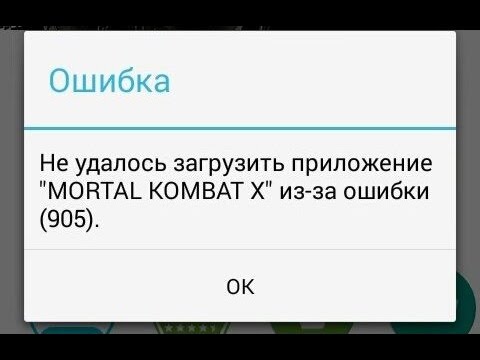
Также читайте: Как ускорить Chrome, убрав RAM, потребляющие вкладки
Бывший старший редактор Кандидат технологий. Хемант проявляет большой интерес к социальным вопросам и международным отношениям.
Вы можете связаться с Хемантом по электронной почте: [адрес электронной почты защищен]
Коды ошибокGoogle Play Store и способы их устранения
Решения для описанных ниже ошибок основаны на опыте редакторов AndroidPIT , а также читателей и модераторов форума.Если у вас возникнут другие проблемы с Google Play, не стесняйтесь поделиться своим опытом в комментариях и на форуме.
Примечание: вы увидите, что многие из этих решений имеют общие шаги, например очистка кеша и данных сервисов Google. Если вы не видите свой код в этом списке, возможно, все равно стоит устранить неполадки с помощью одного из этих решений.
Перейти к:
Google Play — Ошибка DF-BPA-09 «Ошибка обработки покупки»
Проблема
Ошибка обработки покупки в Google Play DF-BPA-09 довольно часто возникает при попытке загрузить приложение. Эта проблема не исчезнет, если вы просто попробуете загрузить еще раз, поэтому вам нужно будет зайти в настройки.
Эта проблема не исчезнет, если вы просто попробуете загрузить еще раз, поэтому вам нужно будет зайти в настройки.
Решение
Проблема возникает не из-за отдельных пользователей, а из самого Google Play, поэтому мы надеемся, что она будет исправлена в ближайшем будущем. А пока вот что вы можете сделать:
- Зайдите в настройки вашего устройства
- Нажмите на Приложения или Диспетчер приложений (название зависит от вашего устройства).
- Проведите до столбца Все .
- Прокрутите вниз, пока не увидите Google Services Framework
- Наконец, выберите Очистить данные , а затем OK .
Если это не сработает, перейдите на сайт Google Play на своем компьютере и установите оттуда приложение, которое вызывает проблемы, на вашем смартфоне или планшете. Когда вы вернетесь к своему устройству, установка должна работать.
Это решения наиболее распространенных ошибок в Google Play Store / © NextPitGoogle Play — Ошибка DF-BPA-30
Проблема
Причина этой ошибки исходит от самих серверов Google. Во-первых, мы должны сказать вам, что ожидание — хорошая идея, но для некоторых пользователей работают другие решения.
Во-первых, мы должны сказать вам, что ожидание — хорошая идея, но для некоторых пользователей работают другие решения.
Решение
- Откройте Google Play Store в Интернете (например, используйте ПК)
- Затем выберите приложение для установки на Android, которое, по логике, должно отправить вам печально известную ошибку [DF-BPA-30]
- Вернитесь к своему смартфону и попробуйте загрузку, которая теперь должна снова работать
В противном случае можно попробовать удалить данные или очистить кеш «Сервисов Google Play».
Попробуйте очистить кеш Play Store, если все остальное не помогло / © NextPitGoogle Play — Ошибка DF-DLA-15
Проблема
С этой ошибкой может произойти сбой при загрузке обновления или приложения.
Решение
Первое, что нужно сделать, это очистить кеш и данные приложения Play Store. Для этого зайдите в Настройки , нажмите Приложения и найдите Play Store. Затем вы можете удалить кеш и данные. На некоторых смартфонах вы должны войти на вкладку Хранилище , чтобы увидеть эту опцию.
На некоторых смартфонах вы должны войти на вкладку Хранилище , чтобы увидеть эту опцию.
Это должно решить проблему, но если проблема не исчезнет, вам необходимо перейти в настройки своей учетной записи и удалить учетную запись Google вашего телефона. Как только вы это сделаете, вам просто нужно снова добавить его.
Google Play — Ошибка rh01
Проблема
Ошибка при получении информации с сервера.
Первое решение
Перейдите в Настройки> Приложения> Все> Google Play Store и выберите Очистить данные, и Очистить кеш. Сделайте то же самое для Google Services Framework.
Второе решение
Удалите и повторно добавьте свою учетную запись Gmail, перезагрузите устройство и снова добавьте свою учетную запись Gmail.
Google Play — Ошибка rpc: s-5: aec-0
Проблема
Ошибка при получении информации с сервера.
Решение
Перейдите в Настройки> Приложения> Все> Google Play Store и выберите Очистить кеш и Удалить обновления. Сделайте то же самое для Download Manager и Google Services Framework.
Сделайте то же самое для Download Manager и Google Services Framework.
Google Play — Ошибка при получении информации с сервера
Проблема
Это сообщение об ошибке часто появляется при обновлении или загрузке приложения. Серверы Google не могут получить информацию из вашей учетной записи Google. Вы можете удалить и повторно зарегистрироваться, но сначала подождите несколько часов, чтобы увидеть, сохраняется ли проблема. Иногда он сам о себе позаботится.
Решение
- Перейдите в Настройки > Учетные записи > Google «, чтобы удалить свою учетную запись Google»
- Как только это будет сделано, вы должны перезагрузить устройство, а затем повторно синхронизировать учетную запись
- Наконец, откройте Настройки > Приложения > Все > Google Services Framework .Внутри вы должны нажать Параметры «Очистить данные» и «Принудительный останов»
Google Play — Ошибка BM-GVHD-06
Проблема
Эта ошибка появляется, когда вы хотите использовать карту Google Play. Проблема, кажется, существует в нескольких странах.
Проблема, кажется, существует в нескольких странах.
Решение
Сначала попробуйте перезагрузить устройство и попробуйте снова использовать карту. Если проблема не исчезнет, перейдите в Настройки > Приложения > Play Store > Принудительная остановка > Удалите обновления .После этого Play Store вернется к своей исходной версии, и проблема должна исчезнуть.
Google Play — Ошибка rpc: aec: 0]
Проблема
Не удается загрузить приложение.
Решение
Удалите свою учетную запись Google. Удалите все синхронизированные учетные записи. Перейдите в настройки > Приложения> Все> Google Play Store и выберите Очистить данные. Перезагрузите устройство и повторите попытку.
Google Play — Ошибка RPC: S-3
Проблема
Не удается загрузить приложение.
Решение
Удалите учетную запись Google и повторно добавьте ее или попробуйте использовать другую учетную запись.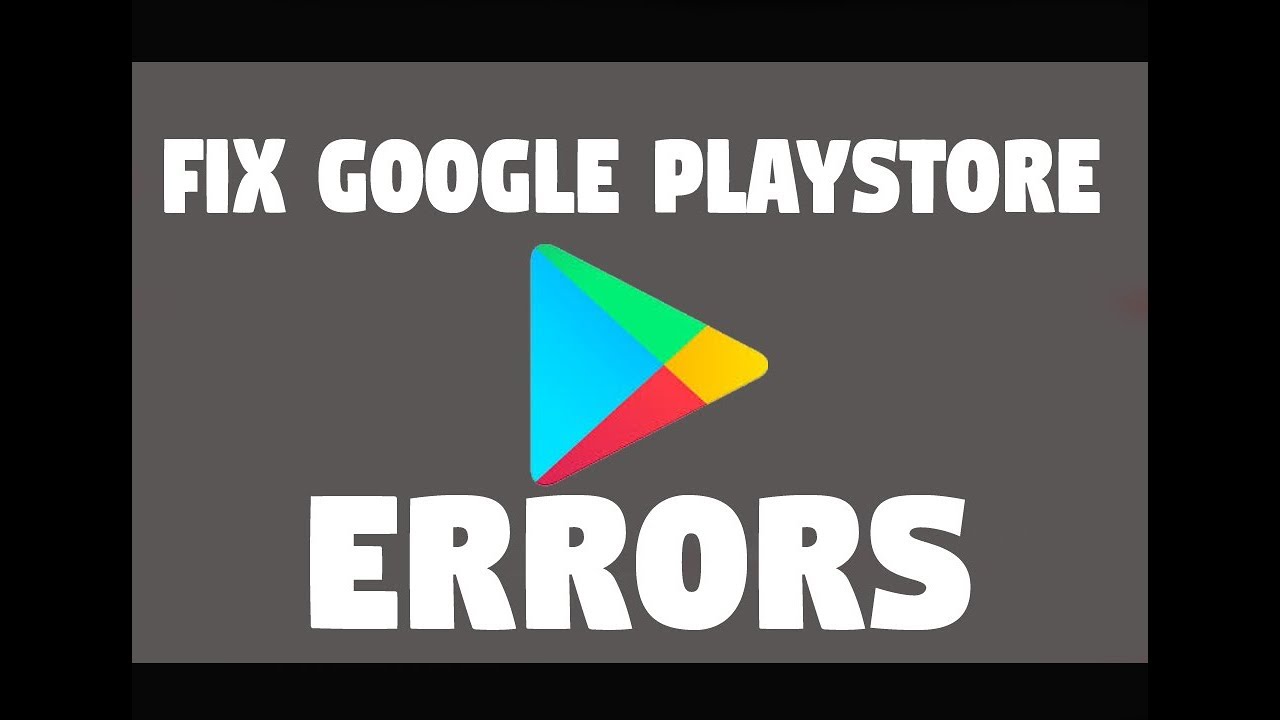
Google Play — требуется ошибка аутентификации
Проблема
Как ни странно, эта проблема довольно часто встречается на устройствах Android. Но будьте уверены, у нас есть три возможных решения. Надеемся, что один из этих советов поможет решить вашу проблему.
Решения1. Откройте вкладку Учетные записи в настройках своего телефона. Затем удалите свою учетную запись Google и добавьте ее снова.Если после этого все работает нормально, значит, это была простая ошибка, которая иногда отображается после обновления.
2. Зайдите в настройки , нажмите , нажмите Диспетчер приложений , затем зайдите в Google Play Store. Удалите данные из этого меню (вы также можете очистить кеш).
3. Может проблема не в вашей аутентификации, а в самом Play Store. В этом случае вам нужно только зайти в настройки приложения ( Настройки > Приложения ), выполнить поиск в Play Store и нажать Удалить обновления . Возможно, вам придется отключить Play Store, чтобы начать это. Таким образом вы получите исходную версию Play Store, которая была у вас при первой покупке телефона. После этого вам просто нужно обновить его, а затем повторно зарегистрироваться.
Возможно, вам придется отключить Play Store, чтобы начать это. Таким образом вы получите исходную версию Play Store, которая была у вас при первой покупке телефона. После этого вам просто нужно обновить его, а затем повторно зарегистрироваться.
Google Play — неверный файл пакета
Проблема
Ошибка Play Store.
Первое решение
Перейдите в Настройки> Приложения> Все и выберите приложение, вызывающее проблему, затем выберите Очистить кеш и Очистить данные. Повторите попытку в магазине Google Play.
Второе решение
Установите приложение через сайт Google Play Store.
Третье решение
Отключите Wi-Fi и загрузите или обновите приложение, используя данные мобильной сети.
Четвертое решение
Перейдите в Настройки> Приложения> Все> Google Play Store и выберите Очистить кеш, и Очистить данные. Сделайте то же самое для Google Services Framework.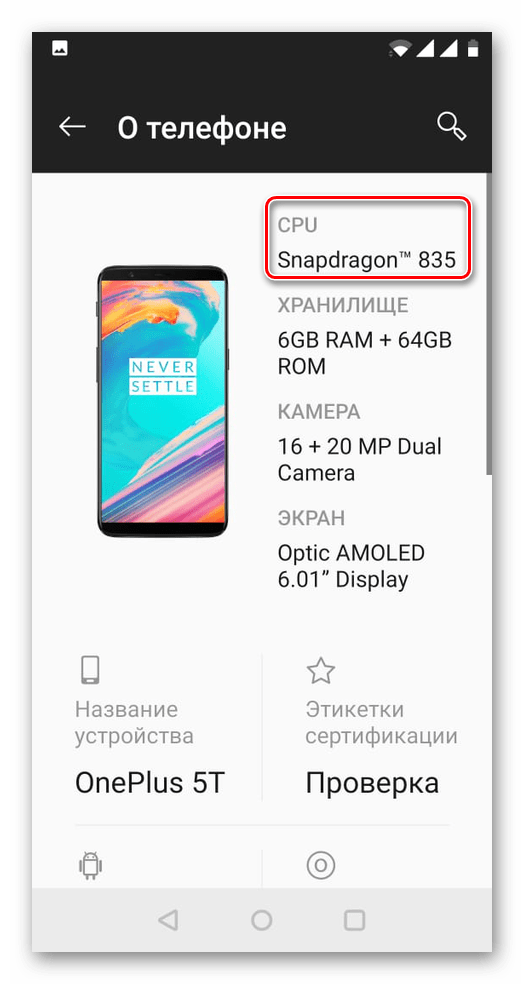
Пятое решение
Удалите свою учетную запись Google, перезагрузите устройство, повторно добавьте свою учетную запись Google и повторите попытку.
Google Play — Ошибка 8
Проблема
Эта ошибка возникает, когда вы хотите загрузить приложение и загрузка останавливается.
Решение
Убедитесь, что у вас установлены сервисы Google Play. Если проблема не исчезнет, перейдите в список приложений, войдите в Сервисы Google Play и отключите приложение. Затем он спросит, хотите ли вы восстановить заводские настройки, и вам просто нужно подтвердить. Если это не решит проблему, обратитесь в службу поддержки Google.
Google Play — Ошибка 18
Проблема
Ошибка 18 существует с конца 2015 года и возникает, когда вы хотите переустановить приложение, которое у вас уже было в прошлом. Быстрого решения этой проблемы нет, но некоторые хитрости могут помочь.
Решение
После посещения нескольких форумов кажется, что некоторые пользователи смогли решить ошибку 18, отсоединив и снова подключив карту памяти SD или microSD.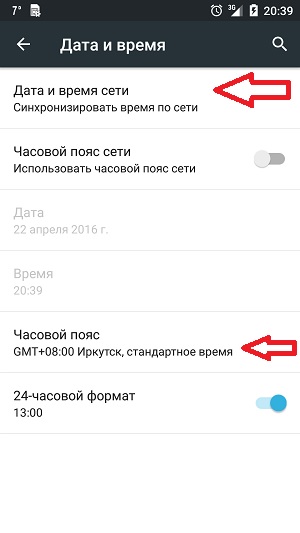 Однако не похоже, что это работает для всех пользователей.Если проблема не исчезнет, попробуйте обратиться в онлайн-службу поддержки Google. Окончательное и радикальное решение — возврат к заводским настройкам.
Однако не похоже, что это работает для всех пользователей.Если проблема не исчезнет, попробуйте обратиться в онлайн-службу поддержки Google. Окончательное и радикальное решение — возврат к заводским настройкам.
Google Play — Ошибка 20
Проблема
Эта проблема возникает при установке или обновлении приложения Android.
Решение
Чтобы устранить эту ошибку, у вас должно быть рутированное устройство, так как вам потребуется доступ к файлу с именем «smd2tmp1», находящемуся в / mnt / secure / asec /. Если ваш телефон рутирован, вы можете удалить эту папку, что должно навсегда решить проблему.
Если вы не хотите рутировать свое устройство, есть другое решение. Удалите файл / данные / данные приложения, вызывающего проблемы. Используйте файловый менеджер для доступа к папке. Для этого я предлагаю вам ознакомиться с нашими лучшими файловыми менеджерами для Android.
Google Play — Ошибка -24
Проблема
Неизвестно.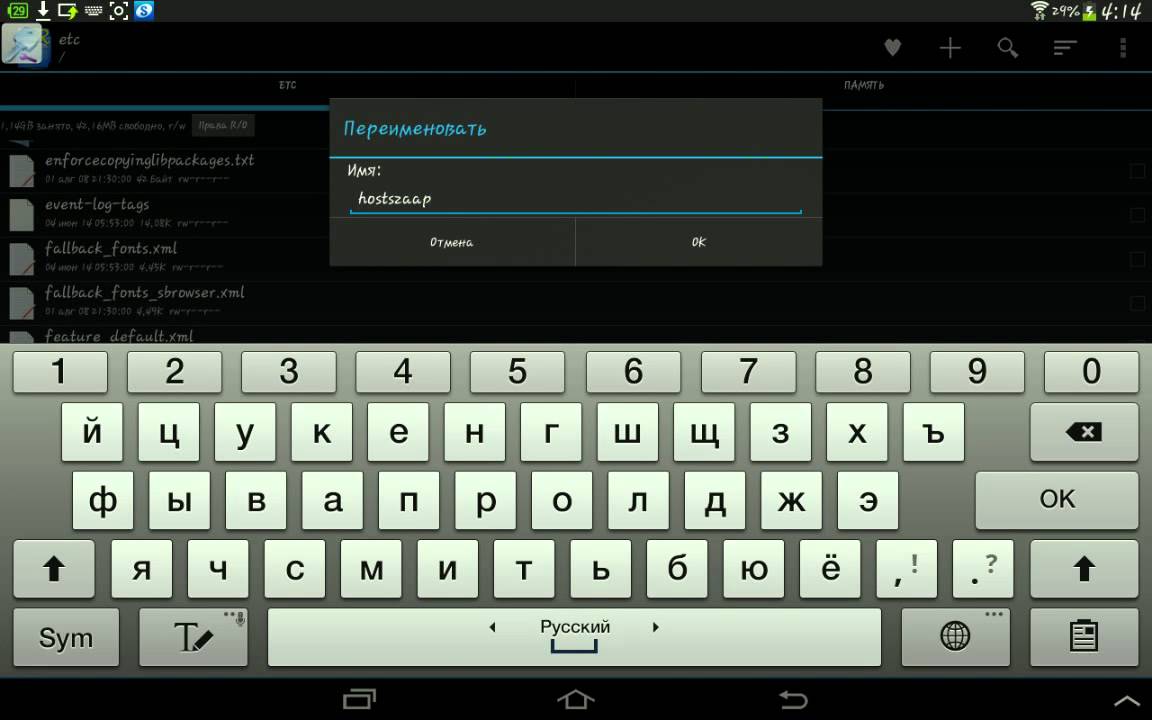
Решение
Для решения этой проблемы вам нужен корневой менеджер. Если он у вас есть, перейдите к Data / data. В этой папке найдите имя пакета приложения, вызывающего проблемы (его можно найти, просмотрев URL-адрес приложения на веб-сайте Play Store).Удалить всю папку. Попробуйте переустановить приложение.
Google Play — Ошибка 101
Проблема
Не удается загрузить приложение, так как их слишком много в настоящее время установлено.
Решение
Удалите старые и неиспользуемые приложения.
Google Play — Ошибка 103
Проблема
Это загадочная проблема, которая возникает, когда Google Play считает, что приложение совместимо с устройством, но на самом деле это не так. Затем это может привести к возникновению ошибки 103 и ее повторению на всех других ваших устройствах, в том числе на совместимых.
Решение
Как правило, вам не нужно ничего делать с вашей стороны, поскольку эта ошибка исчезнет сама собой через несколько часов. Причина проблемы? Проблема подписи приложения. Если у вас есть знания разработчика, вы можете попытаться решить эту проблему, снова подписав приложение с помощью инструмента JDK 1.6+. Если ошибка сохраняется более 48 часов, обратитесь в службу поддержки Google.
Причина проблемы? Проблема подписи приложения. Если у вас есть знания разработчика, вы можете попытаться решить эту проблему, снова подписав приложение с помощью инструмента JDK 1.6+. Если ошибка сохраняется более 48 часов, обратитесь в службу поддержки Google.
Google Play — Ошибка 100
Проблема
Когда вы пытаетесь установить или обновить приложение из Play Store, он отправляет сообщение об ошибке: «Приложение не может быть установлено из-за ошибки 100 — Нет подключения.»
Решение
- Сначала перейдите в раздел» Настройки > Дата и время «. Проверьте правильность даты и времени. Если нет, отключите функцию» Автоматическая дата и время «и установите правильную дату и время. Также проверьте если вы также установили правильный часовой пояс. Если нет, переключитесь в ручной режим и найдите часовой пояс своего региона. Перезагрузите устройство. Если это не сработает, перейдите к следующему шагу.
- Зайдите в настройки > Приложения> Все> Google Play Store> Очистить кеш.
 Если проблема не исчезнет, попробуйте загрузить приложение с веб-сайта Play Store.
Если проблема не исчезнет, попробуйте загрузить приложение с веб-сайта Play Store. - Удалите данные из Google Play Store в Настройки> Приложения> Все> Google Play Store> Очистить данные . Также удалите данные из Google Services Framework (примечание : это назначит вашему устройству новый идентификатор Google, как если бы вы сбросили его к заводским настройкам, что означает, что ваши приложения Google могут временно работать позже).
- Удалите свою учетную запись Google на устройстве, перезагрузите телефон и повторно добавьте свою учетную запись Google в Настройки> Учетные записи> Добавить учетную запись> Учетная запись Google .
Google Play — Ошибка 110
Проблема
Не удается установить приложение.
Решение
Зайдите в Настройки> Приложения> Все> Google Play Store> Очистить кеш. Если проблема не исчезнет, попробуйте загрузить приложение с веб-сайта Play Store.
Google Play — Ошибка 194
Проблема
Эта ошибка возникает при попытке загрузить игры или приложения из магазина Google Play.
Решение
Одним из способов решения этой проблемы является очистка данных кеша для сервисов Google Play и магазина Google Play.
- Перейдите в Настройки> Приложения или Диспетчер приложений
- Прокрутите до Все и затем до приложения Google Play Store .
- Откройте сведения о приложении и нажмите кнопку Принудительный останов .
- Затем нажмите кнопку Очистить данные .
Теперь повторите описанный выше процесс, но замените Google Play Store на Google Play Services на втором шаге, а затем повторите попытку загрузки.
Если это не сработает, не волнуйтесь — проблема решена, и исправление выкатывается в следующей версии приложения Play Store. Просто убедитесь, что у вас установлена последняя версия APK-файла Google Play Store, и эта ошибка больше не должна возникать.
Ошибка Google Play — 403
Проблема
Загрузка невозможна, запрос «запрещен». Обычно это происходит, когда две учетные записи Google используются для покупки приложений на одном устройстве.
Первое решение
Зайдите в Google Play Store с правильной учетной записью Google. Удалите соответствующее приложение. Попробуйте снова загрузить приложение из Google Play и нажмите кнопку покупки.
Второе решение
Очистите прокси-сервер, который вы, возможно, настроили, зайдя в настройки , затем выберите Беспроводная связь и сети (или Другие сети ), а затем Мобильная сеть . Выберите APN , что означает имя точки доступа, и нажмите Clear Proxy Option.После этого вы всегда можете восстановить прокси.
Перейдите в «Настройки»> «Другие сети»> «Мобильные сети»> «APN» и нажмите «Очистить прокси» / © NextPit.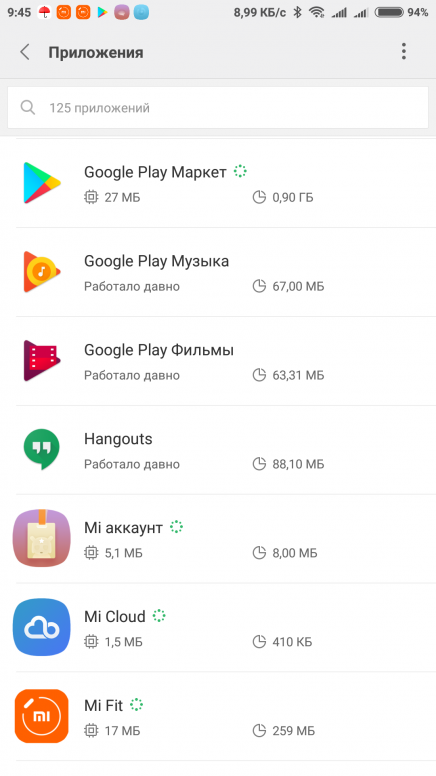
Третье решение
Еще одно решение — стереть всю историю поиска, что вы можете сделать в самом Play Store, нажав кнопку Настройки . Затем выберите Очистить историю поиска .
Четвертое решение
Попробуйте создать новую учетную запись Google и использовать ее для Play Store.Зайдите в Google Play и снова нажмите кнопку меню. Затем выберите Accounts и выберите New Gmail account . Затем переустановите приложение.
Ошибка Google Play — 406
Проблема
Не удается загрузить приложения. Эта конкретная ошибка может возникнуть, если вы сбросили учетную запись Google, которую вы использовали для регистрации на своем телефоне, если вы восстановили заводские настройки устройства или если вы зарегистрировали новую учетную запись на своем телефоне.
Решение
Мы надеемся, что классическая очистка кеша поможет.Перейдите в «Настройки »> «Приложения»> «Все»> «Магазин Google Play»> «Очистить кеш».
В противном случае попробуйте еще раз с другим сетевым подключением.
Google Play — Ошибка 413
Проблема
Загрузка приложений или обновлений невозможна. Если вы используете прокси, помните, что это может вызвать проблемы с работой Google Play Store.
Решение
В настройках найдите Приложения (или Диспетчер приложений ), затем смахните до Все .Прокрутите вниз до Службы Google и нажмите Очистить данные , а затем Принудительно остановить . Сделайте то же самое с приложением Google Play Store и очистите кеш в своем интернет-браузере.
Google Play — Ошибка 481
Проблема
Произошла ошибка в вашей учетной записи Google Play Store.
Решение
Удалите свою учетную запись и войдите в систему, используя другую.
Google Play — Ошибка 491
Проблема
Загрузка и обновление невозможно.
Решение
Удалите свою учетную запись Google, зайдя в настройки для вашего устройства, затем Аккаунты и Google . Нажмите Удалить учетную запись . Перезагрузите Android и снова добавьте учетную запись. Затем в настройках перейдите к Приложения и проведите до Все . Прокрутите вниз до Службы Google , затем нажмите Очистить данные и, наконец, Принудительно остановить .
Нажмите Удалить учетную запись . Перезагрузите Android и снова добавьте учетную запись. Затем в настройках перейдите к Приложения и проведите до Все . Прокрутите вниз до Службы Google , затем нажмите Очистить данные и, наконец, Принудительно остановить .
Google Play — Ошибка 492
Проблема
Невозможно установить приложение из-за кеша Dalvik.
Решение
В разделе Настройки найдите Приложения , затем смахните до Все и прокрутите вниз до Службы Google . Здесь выберите Очистить данные , а затем Принудительный останов . Сделайте то же самое в приложении Google Play Store .
Примечание. Если проблема не решена, попробуйте удалить кеш Dalvik. Для этого войдите в режим кастомного рекавери (только если у вас есть root). Другое решение — выполнить очистку данных / сброс настроек до заводских. Этот параметр применяется ко всем пользователям и может быть выполнен в режиме восстановления. Остерегайтесь, он сотрет ваши данные, поэтому убедитесь, что вы сделали резервную копию всего, что хотите сохранить.
Этот параметр применяется ко всем пользователям и может быть выполнен в режиме восстановления. Остерегайтесь, он сотрет ваши данные, поэтому убедитесь, что вы сделали резервную копию всего, что хотите сохранить.
Google Play — Ошибка 495
Проблема
Проблема с загрузкой или обновлением приложений из Play Store.
Решение
Удалите данные магазина Google Play в Настройки> Приложения> Все> Магазин Google Play> Очистить данные . Также удалите данные из Google Services Framework (примечание : это назначит вашему устройству новый идентификатор Google, как если бы вы сбросили его к заводским настройкам, что означает, что ваши приложения Google могут временно работать позже).
Удалите свою учетную запись Google на устройстве, перезагрузите телефон и повторно добавьте свою учетную запись Google в Настройки> Учетные записи> Добавить учетную запись> Учетная запись Google .
Магазин Google Play — Ошибка 497
Проблема
Проблема с обновлением установленных приложений
Первое решение
Очистите данные магазина Play.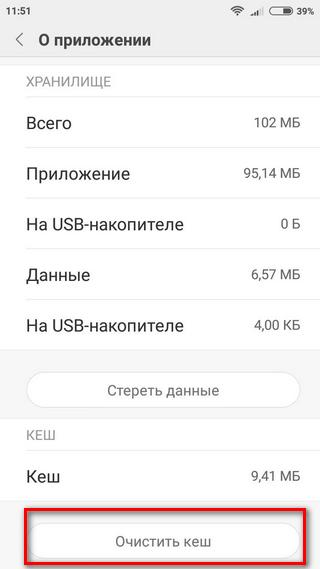 Перейдите в настройки > Приложения> Все> Google Play Store и нажмите Очистить кеш, Очистить данные и Удалить обновления.
Перейдите в настройки > Приложения> Все> Google Play Store и нажмите Очистить кеш, Очистить данные и Удалить обновления.
Второе решение
Отключите SD-карту, если она у вас есть. Перейдите в Настройки > Хранилище> Отключить SD-карту.
Третье решение
Если ваш телефон рутирован, вы можете удалить APK приложения и переустановить его. Для этого откройте Root Explorer или подобное приложение и перейдите к Система / приложение> Смонтировать R / W> Удалить приложение. Или вы можете перестраховаться и переименовать APK-файл, вызывающий нарушение, во что-то вроде GoogleSearch.apk.резервное копирование, чтобы вы могли восстановить его, если что-то пойдет не так.
Google Play — Ошибка 498
Проблема
Прерывание загрузки из Google Play Store.
Решение
Проблема в том, что кеш вашего устройства переполнен. Удалите ненужные приложения и файлы. Перезагрузите смартфон в режиме восстановления, нажав кнопки уменьшения громкости, питания и главного экрана (для устройств Samsung) или уменьшения громкости и питания (для большинства других устройств).
В этом режиме есть еще несколько опций.Выберите Очистить раздел кеша , перемещаясь между опциями с помощью качельки громкости. Подтвердите с помощью кнопки питания.
Google Play — Ошибка 501
Проблема
Если вы не можете открыть Google Play Store или выполнить загрузки, то наверняка у вас ошибка 501.
Решение
Чтобы исправить это, вы должны перейти в настройки , затем открыть эти два приложения: Google Play Services и Play Store — затем вам нужно нажать Очистить кеш .Как только вы это сделаете, войдите в Accounts и удалите свою учетную запись Google. Затем перезагрузите телефон, снова введите и синхронизируйте свою учетную запись Google, затем дайте телефону постоять пять минут, не касаясь его. По истечении этих пяти минут ошибка 501 больше не должна вас беспокоить.
Google Play — Ошибка 504
Проблема
Приложение не может быть загружено из-за ошибки.
Первое решение
Обычное, пожалуйста: перейдите в Настройки> Приложения> Все> Google Play Store и Очистить кеш и Очистить данные .Также Очистить кеш и Очистить данные для Google Services Framework .
Второе решение
Попробуйте удалить свою учетную запись GMail
Google Play — Ошибка 505
Проблема
Два или более приложений с одинаковыми разрешениями
Решение
Вам необходимо выяснить, какое приложение имеет те же разрешения, что и ваше пытаемся установить и удалить проблемное приложение. Для этого найдите файл APK для приложения, которое вы пытаетесь установить, и попытайтесь восстановить приложение с помощью резервной копии Lucky Patcher.Инструмент должен отображать окно с предупреждением о том, какое приложение вызывает конфликт. Это приложение, которое вам необходимо удалить.
Google Play — Ошибка 905
Проблема
У вас проблемы с загрузкой приложений или правильной установкой новых обновлений.
Решение
- Перейти к настройкам > Приложения > Все
- На странице приложения в магазине Google Play выберите Удалить обновления
- Подождите несколько секунд, пока не будет завершена деинсталляция
- Переустановите, перезапустите Google Play Store.Ошибка должна исчезнуть
Google Play — Ошибка 906
Проблема
Эта проблема в основном возникает на HTC One M8 и M9. Это часто происходит при загрузке или обновлении приложения. Ошибки 907 и 963 аналогичны и устраняются аналогичным образом.
Решение
При проблемах с загрузкой и установкой приложения необходимо очистить кеш и данные приложения Play Store. Если это не помогло, удалите обновления. Если по-прежнему не работает, выключите SD-карту, перейдя в Настройки > Память / Хранилище ).Вернитесь в Play Store и попробуйте установить приложение. Если проблема не исчезнет, вероятно, у вас есть приложение на внешней карте для передачи его во внутреннюю память.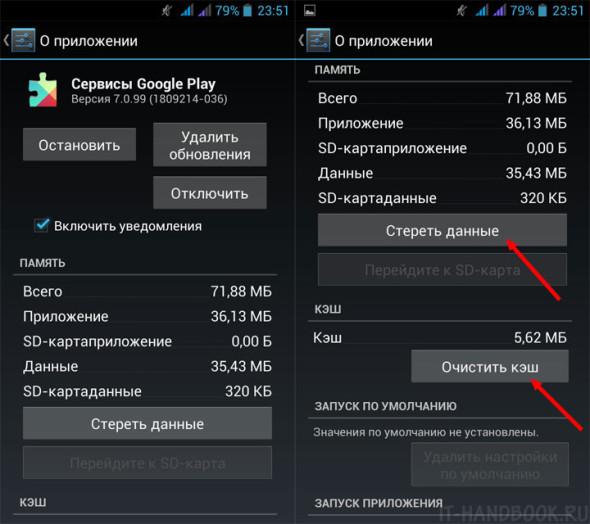 Затем вы можете отправить его на SD-карту после установки приложения.
Затем вы можете отправить его на SD-карту после установки приложения.
Google Play — Ошибка 907
Эта проблема идентична ошибке 906.
Google Play — Ошибка 911
Проблема
Не удается загрузить приложение.
Первое решение
Перейдите к Настройки , Приложения , затем проведите до Все и прокрутите вниз до Службы Google .Здесь выберите Очистить данные.
Второе решение
Если вы используете соединение Wi-Fi, требующее входа на веб-страницу, убедитесь, что вы все еще вошли в систему.
Третье решение
Попробуйте другую сеть Wi-Fi.
Четвертое решение
Переключитесь с Wi-Fi на услуги мобильной передачи данных. Делайте это только в том случае, если вам удобно использовать данные по мобильному тарифу.
Google Play — Ошибка 919
Проблема
Приложение работает, но не открывается после загрузки.
Решение
На вашем Android просто больше нет места. Удалите все ненужные данные, такие как музыка, видео или большие приложения.
Удалите все ненужные данные, такие как музыка, видео или большие приложения.
Google Play — Ошибка 920
Проблема
Не удается загрузить приложение.
Первое решение
Выключите и снова включите Wi-Fi, а затем попробуйте загрузить или обновить соответствующее приложение.
Второе решение
Удалите свою учетную запись Google, перезагрузите устройство и снова добавьте свою учетную запись в приложении Настройки. Вы также можете попробовать использовать альтернативную учетную запись.
Третье решение
Перейдите в Настройки> Приложения> Все> Google Play Store и выберите Очистить данные, и Очистить кеш, и, наконец, Удалить обновления. Перезагрузите устройство, откройте Google Play Store и попробуйте загрузить приложение еще раз.
Отключение Wi-Fi и использование мобильных данных иногда может быть эффективным решением / © NextPitGoogle Play — Ошибка 921
Проблема
Не удается загрузить приложение.
Решение
Попробуйте удалить кеш приложения Google Play Store. Если это не сработает, удалите все данные приложения Play Store, но имейте в виду, что в результате будут удалены все настройки, которые вы уже сделали. В крайнем случае удалите свою учетную запись Google, перезапустите устройство и введите его снова.
Для некоторых проблем с Play Store вам необходимо удалить и восстановить свою учетную запись Google / © NextPitОшибка Google Play — 923
Проблема
Загрузка невозможна: ошибка при синхронизации учетной записи Google или недостаточно кеш-памяти.
Решение
Удалите свою учетную запись Google и удалите все бесполезные приложения, которые занимают место. Затем перезагрузите устройство в режиме восстановления. Выберите Wipe cache partition и запустите устройство как обычно.Не волнуйтесь, ваши личные данные не будут удалены. Настройте свою учетную запись Google еще раз.
Google Play — Ошибка 924
Проблема
Обычно возникает при попытке загрузить большие приложения. Приложение загружается, но отображается сообщение об ошибке, в котором говорится, что установка не удалась. Устранение ошибки.
Приложение загружается, но отображается сообщение об ошибке, в котором говорится, что установка не удалась. Устранение ошибки.
Решение
Зайдите в Настройки > Все> Магазин Google Play> Удалить обновления. Как только вы это сделаете, попробуйте снова загрузить проблемное приложение.
Удаление обновлений в Play Store может решить ошибку 924 / © NextPitGoogle Play — Ошибка 927
Проблема
Загрузка невозможна, так как идет обновление Play Store.
Решение
Подождите несколько минут, пока Google Play Store не будет полностью обновлен. Если проблема не исчезнет, перейдите к Настройки , затем Приложения , проведите к Все и найдите Google Services . Нажмите Очистить данные , а затем Принудительный останов .Сделайте то же самое с приложением Google Play Store .
К настоящему времени вы, наверное, догадались, что существует стандартный способ устранения некоторых из этих ошибок, поэтому, если у вас возникла проблема, отличная от упомянутых выше, вы можете попробовать выполнить те же действия.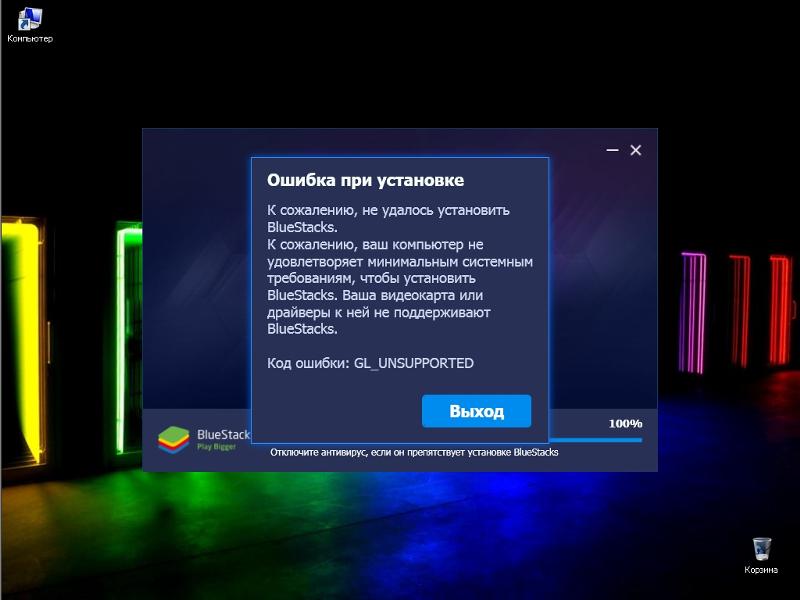 Всегда будьте осторожны при стирании ваших данных или выполнении заводских настроек / сброса данных, потому что это избавит вас от ваших сохраненных фотографий, файлов, контактов и т. Д., Поэтому обязательно заранее сделайте резервную копию всех своих данных.
Всегда будьте осторожны при стирании ваших данных или выполнении заводских настроек / сброса данных, потому что это избавит вас от ваших сохраненных фотографий, файлов, контактов и т. Д., Поэтому обязательно заранее сделайте резервную копию всех своих данных.
Google Play — Ошибка 940
Проблема
Приложение не может быть загружено
Решение
Это может быть так же просто, как перезагрузить устройство. Если это не сработает, выполните следующие действия:
- Перейдите в Настройки> Приложения> Все> Google Play Store> Очистить кеш
- Перейдите в Настройки> Приложение> Все> Загрузки / Диспетчер загрузок> Очистить данные
- Сделайте то же самое для «Google Services Framework», «Google Apps», «Google Hangouts», «Служба проверки».
 Некоторые пользователи сообщают, что им необходимо очистить данные в Chrome.
Некоторые пользователи сообщают, что им необходимо очистить данные в Chrome.
Google Play — Ошибка 941
Проблема
Прерывание во время обновления.
Решение
Перейдите в Настройки> Приложения> Все> Google Play Store и нажмите Очистить кеш и Очистить данные . Там же прокрутите вниз до Download Manager и нажмите Очистить кеш и Очистить данные для этого тоже. Попробуйте обновить еще раз.
Очистка кеша и данных для Play Store решит многие распространенные проблемы / © NextPitОшибка Google Play — 944
Проблема
Эта ошибка появляется, когда вы пытаетесь обновить приложения, и, похоже, возникает, когда магазин Google Play не работает или возникает какая-то ошибка сервера.
Решение
Попробуйте обновить приложение позже. Похоже, что это временная проблема со стороны Google, поэтому придется подождать.
Google Play — Ошибка 961
Проблема
Проблемы при установке приложений Android из Play Store.
Решение
Во-первых, получите возмещение в Play Store, которое вы можете сделать в течение 15 минут после покупки. Для этого выберите вариант погашения в Play Store. Затем перейдите в настройки вашего устройства, выберите Приложения и проведите пальцем влево, пока не увидите Все приложения . Теперь прокрутите вниз до Google Play и выберите его. Здесь выберите Очистить кеш . Если проблема не исчезнет, выберите также Очистить данные .
Google Play — 963
Проблема
Возникает в основном на устройствах HTC One M8 и M9 при попытке загрузить или обновить приложение через Play Store.
Первое решение
Зайдите в Настройки> Приложения> Все> Google Play Store> Очистить кеш. Вернитесь к предыдущему экрану и к предыдущему экрану, затем выберите Загрузки / Диспетчер загрузок> Очистить данные.
Второе решение
Настройки> Приложения> Все> Google Play Store> Удалить обновления; вернитесь к предыдущему экрану, затем Сервисы Google Play> Очистить данные.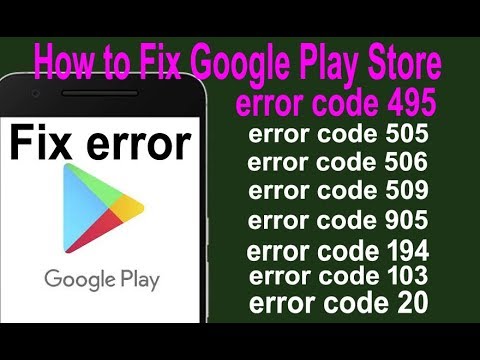
Третье решение
Отключите карту памяти SD.Перейдите в Настройки > Хранилище> Отключить SD-карту> ОК. Вернитесь в Play Store и попробуйте снова загрузить или обновить приложение. Если это сработает, вернитесь к Настройки> Хранилище> Подключить SD-карту.
Четвертое решение
Переместите приложение во внутреннюю память устройства. Перейдите в Настройки > Приложения> Все> (приложение, вызывающее проблему)> Переместить во внутреннюю память. Вернитесь в Play Store, попробуйте загрузить или обновить приложение еще раз, и, если оно работает, переместите его обратно на SD-карту.
Google Play — Ошибка 971
Проблема
Ошибка 971 обычно появляется на телефонах Wiko под управлением Android 5.0.2. Это не позволяет вам установить приложение после его загрузки.
Решение
Wiko недавно устранила эту проблему с помощью обновления V30. Если вы видите эту ошибку на своем телефоне Wiko, попробуйте выполнить обновление вручную, следуя инструкциям на официальном сайте Wiko.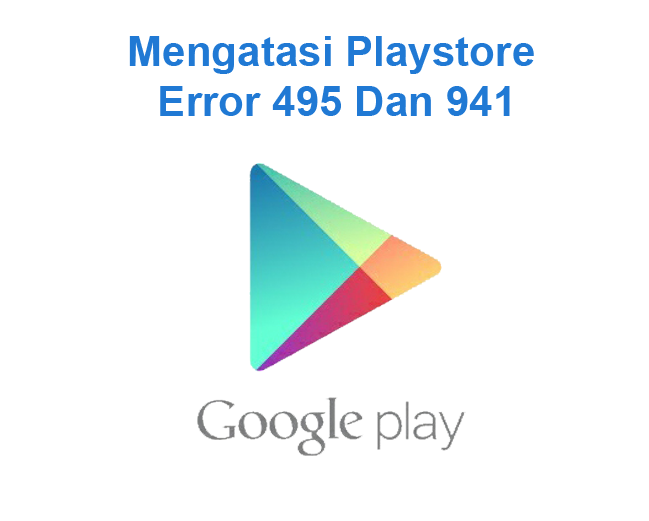
Google Play — Ошибка 975
Хорошая новость в том, что эта ошибка возникает редко. Плохая новость в том, что на данный момент решений нет.А пока вам следует обратиться в службу поддержки Google.
Google Play — Ошибка RH-01
Проблема
Ошибка RH-01 — это ошибка сервера, которая может препятствовать обновлению или загрузке приложений из Play Store.
Первое решение
- Перейдите в Настройки> Дата и время . Если автоматические дата и время + часовой пояс неверны, вам нужно будет установить их вручную.
- Снимите флажок «Автоматическая дата и время » и установите правильную дату / время + часовой пояс.
- Теперь попробуйте загрузить приложение или игру из магазина Google Play.
Второе решение
- Перейдите в Настройки> Приложения (Диспетчер приложений)> Все
- Прокрутите вниз и выберите «Google Play Store»
- Нажмите «Принудительный останов»> выберите «Очистить данные»
- Снова из Приложения> Все> Выберите «Google Service Framework»
- Нажмите « Force Stop»> «Clear Data» .




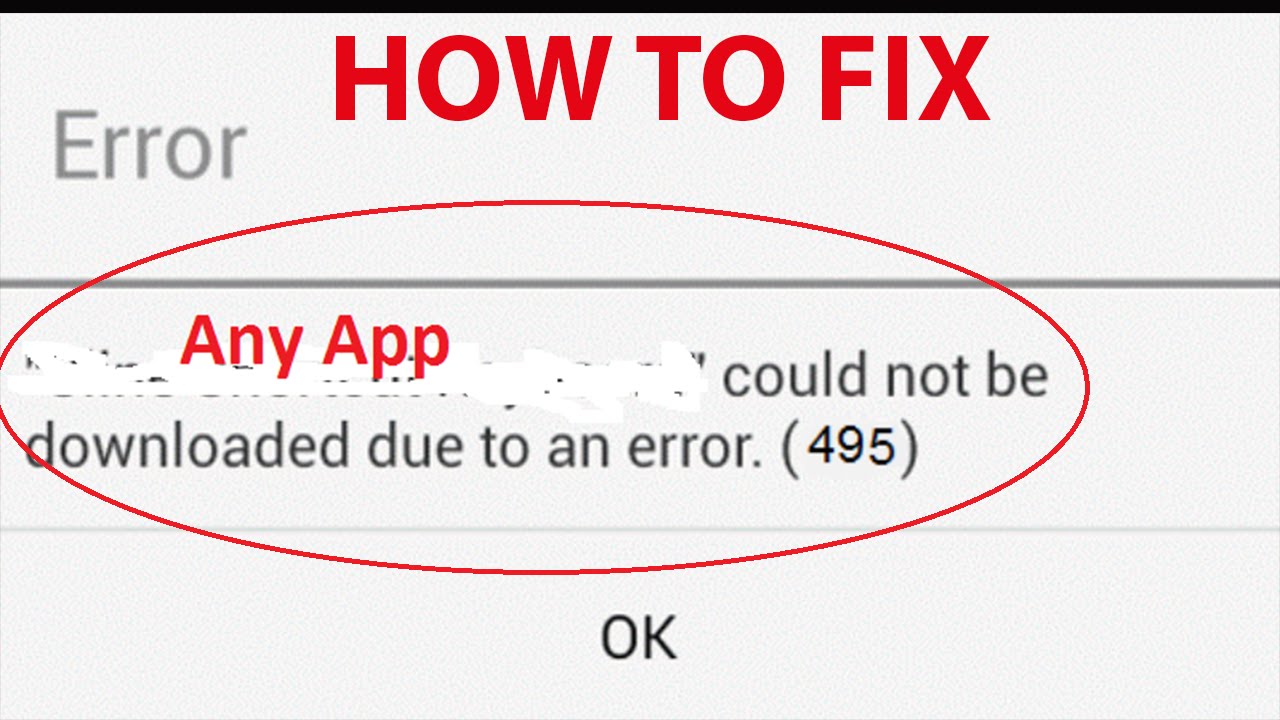 (You will also need to re-add the Google account)
(You will also need to re-add the Google account)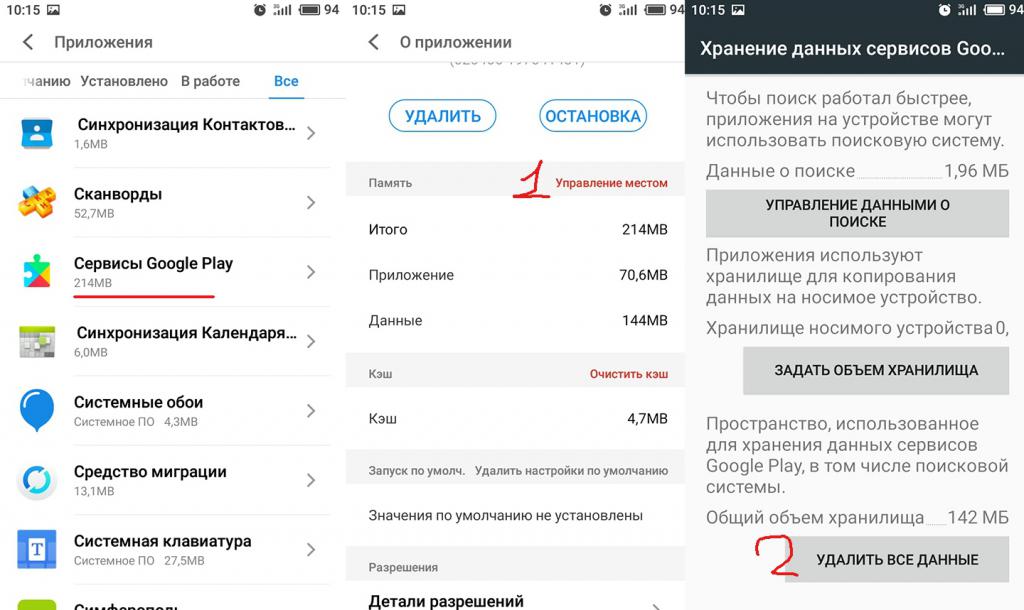

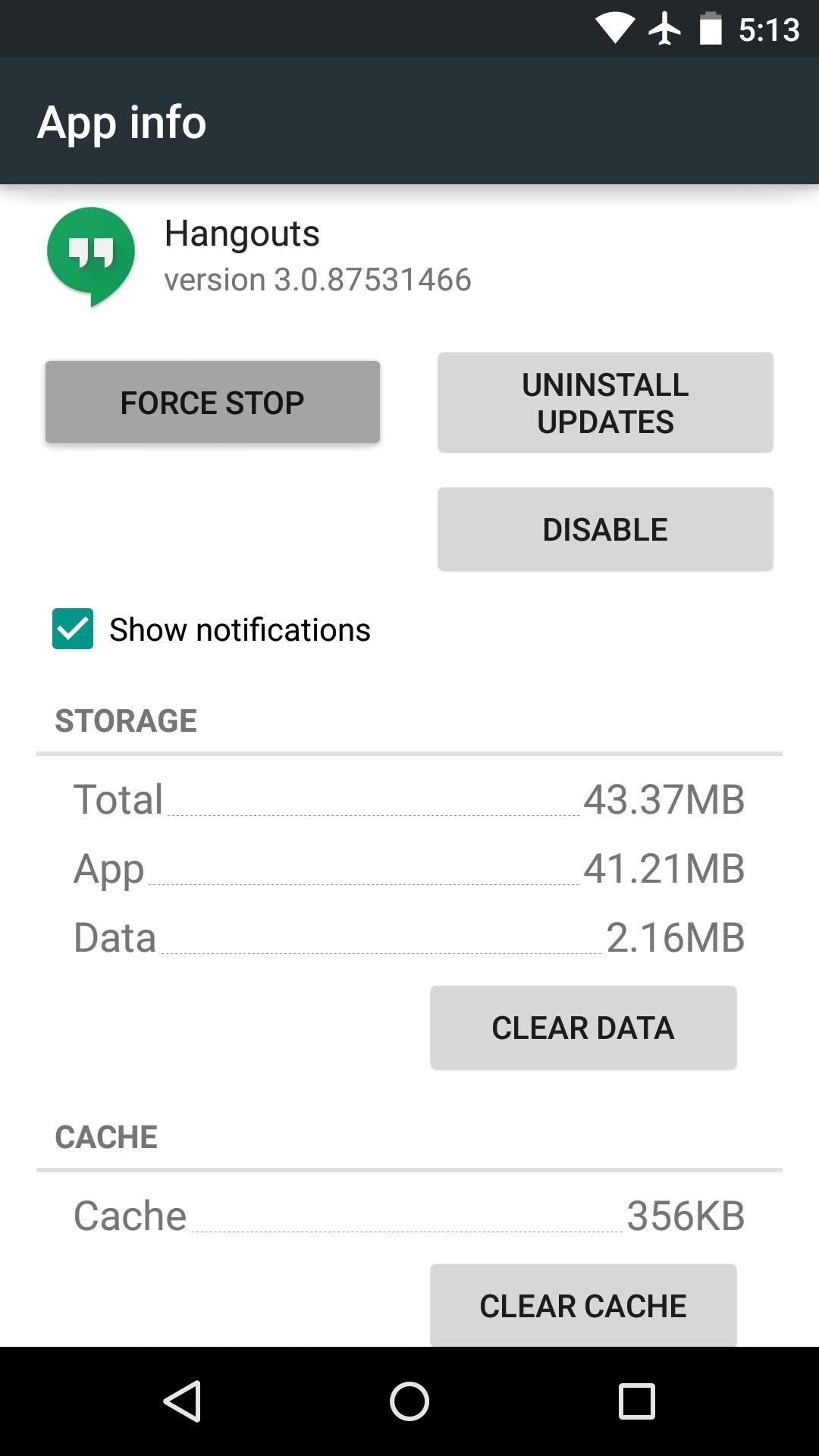


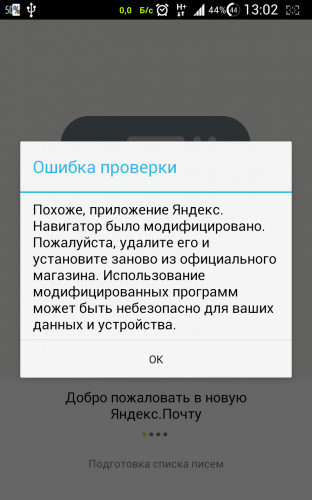
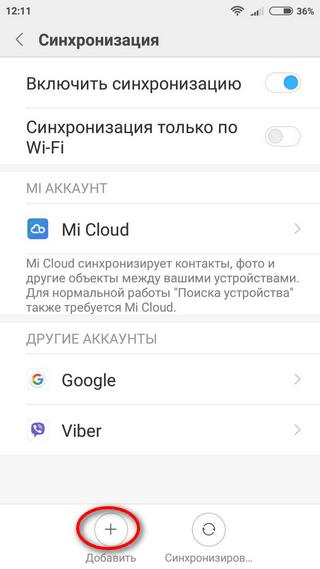
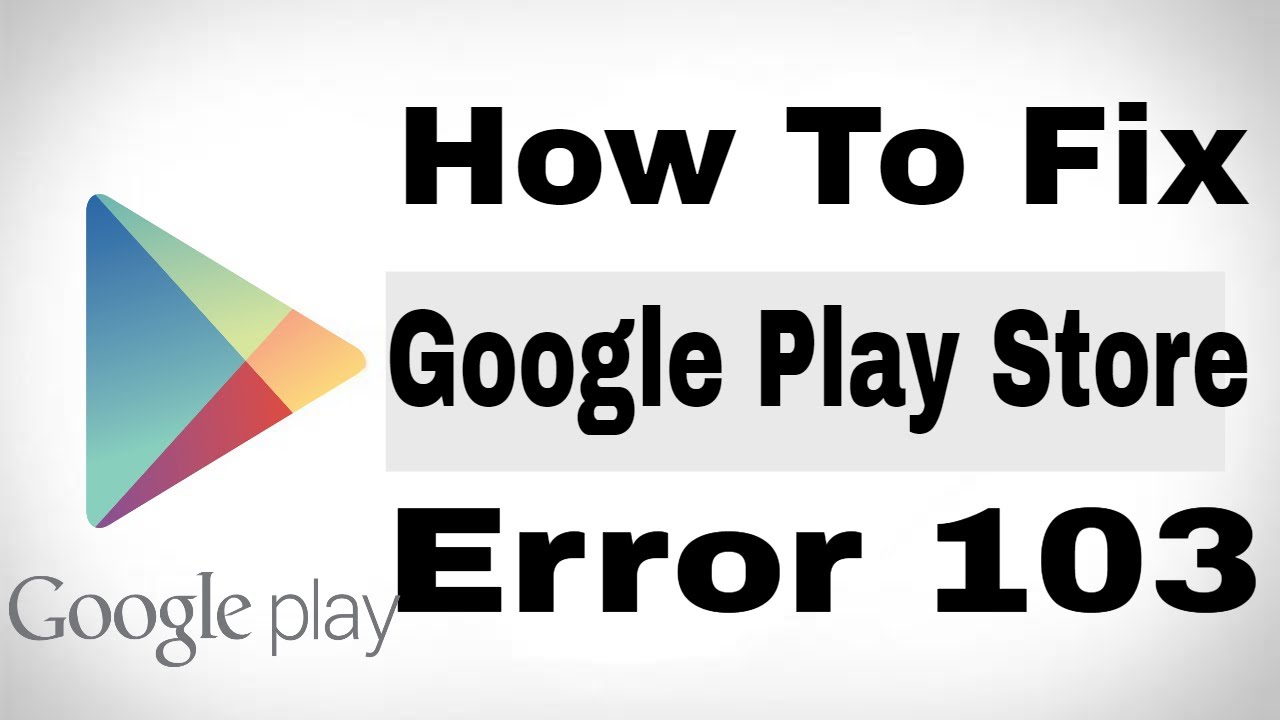 Если проблема не исчезнет, попробуйте загрузить приложение с веб-сайта Play Store.
Если проблема не исчезнет, попробуйте загрузить приложение с веб-сайта Play Store.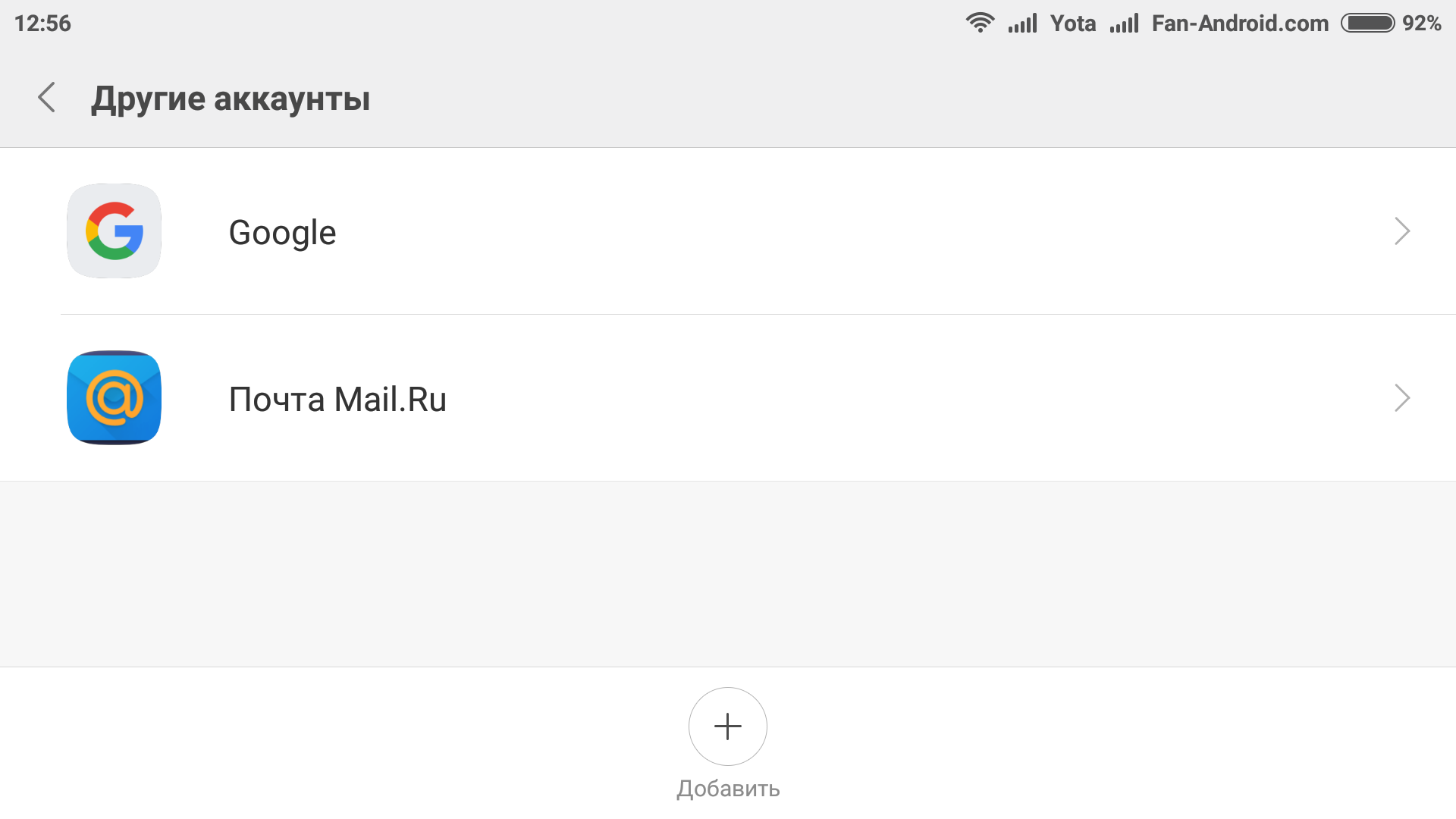 Некоторые пользователи сообщают, что им необходимо очистить данные в Chrome.
Некоторые пользователи сообщают, что им необходимо очистить данные в Chrome.